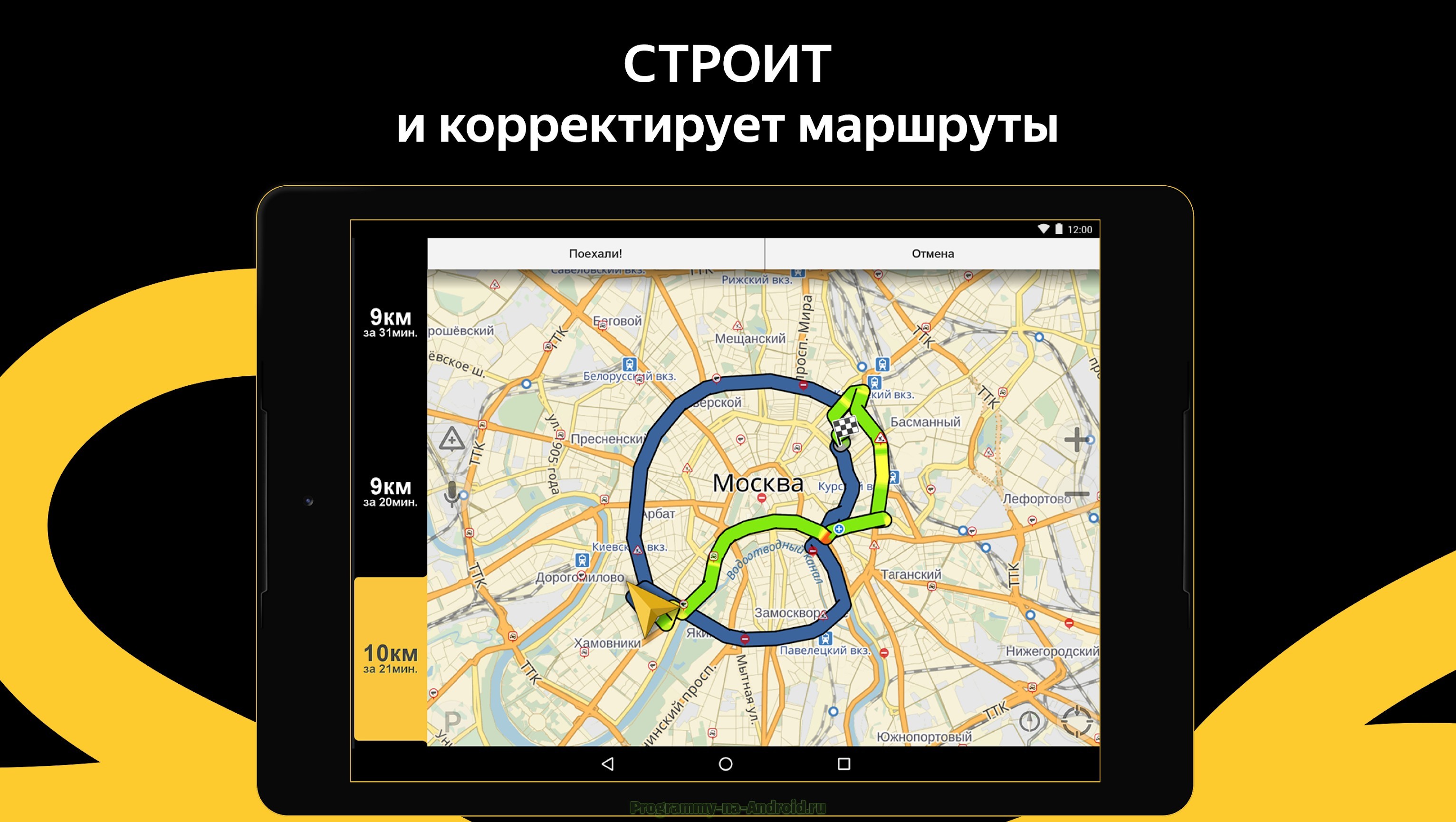2ГИС пережил масштабное обновление. Теперь это копия «Яндекс.навигатора»
| Поделиться2ГИС провел масштабное обновление навигатора. В нем появились оперативные предупреждения о пробках и камерах, детальные подробности о парковках, подсказки выбора нужной полосы движения и даже мини-карта как в видеоиграх, позволяющая быстро оценить весь маршрут следования. Новый сервис запущен в бета-режиме. Большая часть новых его возможностей есть у конкурентов, в том числе у «Яндекс.навигатора».
Полноценный карманный навигатор
Картографический сервис 2ГИС, принадлежащий Сбербанку, провел масштабное обновление навигатора, встроенного в фирменное мобильное приложение.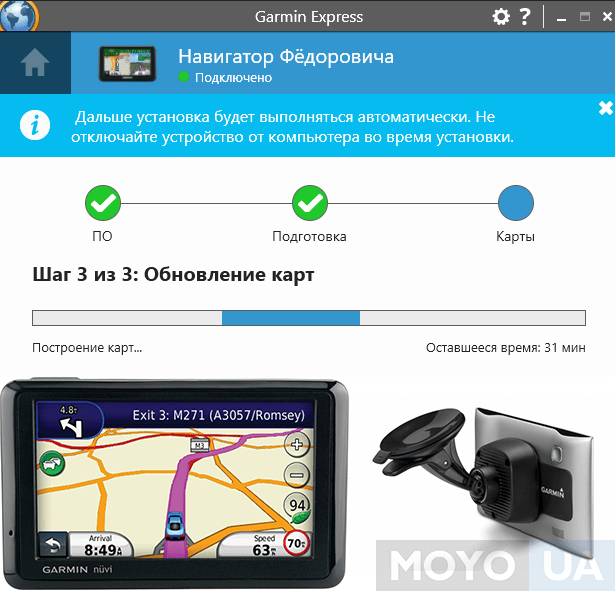
В режиме навигатора в приложении 2ГИС карта теперь занимает на 20% больше места на экране, плюс пересмотрена концепция основного экрана. Теперь водитель автоматически получает информацию о нужных ему полосах движения, находящихся поблизости камерах, а также о парковках.
На 27 октября 2021 г. все изменения в 2ГИС были доступны исключительно в бета-режиме. Для их активации нужно зайти в настройки, выбрать пункт «настройки навигатора» и задействовать ползунок «включить новый навигатор». На запрос CNews, когда планируется запуск первой финальной сборки обновленного навигатора, представители 2ГИС сообщили: «Сейчас работает тестовая версия: она стабильна. Тестовой она называется потому, что сейчас пользователи могут её протестировать, а могут пользоваться старой версией навигатора – обе они доступны, переключаться можно в настройках. Мы изучим фидбек пользователей и полностью перейдем на новую версию навигатора в первой половине 2022 г.
Обновленный навигатор 2ГИС
Также они рассказали CNews, что возможности остаться на классической версии навигатора по завершении бета-тестирования у пользователей не будет. Другими словами, переход будет принудительным для всех. Редакция CNews убедилась, что опция «включить новый навигатор» появилась в версиях приложения для Android и iOS.
Навигатор со встроенным «термометром»
Еще одно нововведение в 2ГИС – так называемый «градусник». Это особое отображение линии маршрута, при котором отдельные его части окрашиваются в разные цвета – от зеленого до красного – в зависимости от степени загруженности участка дороги. К примеру, если машин на участке мало, то он будет окрашен в зеленый, а если образовался затор, то в красный.
Премьера нового навигатора
«Градусник», как и знаки полосности, не являются новшеством как таковым среди отечественных навигационных систем. Эти элементы давно присутствуют в одном из основных конкурентов 2ГИС – «Яндекс.
Сходство нового 2ГИС с «Яндекс.навигатором» более чем очевидно
То же касается и подсказок будущих маневров, расположенных в левом верхнем углу приложения. В обновленной версии 2ГИС они стали занимать больше места на экране, чтобы их было лучше видно, но, опять же, это нельзя считать уникальной «фишкой».
Камерам не скрыться
После обновления мобильное приложение 2ГИС сможет почти полностью заменить собой полноценный радар-детектор. В сервисе появилась информация о дорожных камерах, контролирующих скоростной режим, заезд на стоп-линию или полосу для общественного транспорта, а также отслеживающих нарушения парковки.
Виды спидометра и камер в новом навигаторе
В общей сложности в базе 2ГИС есть сведения о более чем 50 тыс. камерах по всей России, включая муляжи и те, что предназначены для мониторинга грузового транспорта. Главная задача сервиса с точки зрения пользователя – сократить отчисления из его кошелька в казну государства в виде штрафов.
Информацию о камерах контроля скорости 2ГИС выводит в верхнем левом углу экрана, рядом со спидометром. Сервис показывает действующее ограничение, а также куда «смотрит» камера – в лицо или спину водителя.
Максимум подробностей о парковках
Еще одно нововведение в 2ГИС – это подробные сведения о парковках. Данный сервис будет актуален в первую очередь для крупных городов, где машин много, а свободных мест для них крайне мало.
Заменит ли ИИ человеческую эмпатию в контакт-центрах?
Искусственный интеллектМетки парковочных мест в 2ГИС реализованы в виде отдельного слоя на карте. Водителю будут доступны сведения обо всех имеющихся на пути следования парковках, плюс сервис обязательно предупредит, если пользование той или иной парковкой является платным. Помимо этого, 2ГИС оповестит водителя о типе парковки – публичной или частной, а также о наличии или отсутствии на ней мест для инвалидов.
Слой с парковками всегда можно отключить
Первое время «парковочный» сервис в составе 2ГИС будет доступен далеко не всем. На 27 октября 2021 г. данные о парковках он предоставляет только для 15 крупнейших городов России. В список входят Москва, Санкт-Петербург, Волгоград, Воронеж, Екатеринбург, Казань, Нижний Новгород, Новосибирск, Омск, Пермь, а также Ростов-на-Дону, Самара, Уфа и Челябинск.
На 27 октября 2021 г. данные о парковках он предоставляет только для 15 крупнейших городов России. В список входят Москва, Санкт-Петербург, Волгоград, Воронеж, Екатеринбург, Казань, Нижний Новгород, Новосибирск, Омск, Пермь, а также Ростов-на-Дону, Самара, Уфа и Челябинск.
На запрос CNews, когда именно стоит ждать первого апдейта, и какие именно населенные пункты первые в очереди, представители 2ГИС заявили: «Прямо сейчас наши специалисты обрабатывают данные по другим городам. Постепенно в течение 2021 г. и 2022 г. мы будем добавлять города».
Реверанс геймерам
Главное отличие обновленного навигатора 2ГИС от других распространенных в России навигаторов – это так называемая «мини-карта». Расположенная в левом нижнем углу экрана, она предоставляет быстрый обзор всего маршрута.
Контролю маршрута мини-карта никак не мешает
Это позволяет водителю моментально оценить весь предстоящий путь, включая пробки, без необходимости скроллинга карты, и в случае чего так же моментально скорректировать маршрут.
Мини-карта в любимой миллионами GTA San Andreas
По своему внешнему виду мини-карта в 2ГИС напоминает оную во многих видеоиграх. К примеру, такая опция есть во многих играх серии Grant Theft Auto (GTA) или в автосимуляторах NFS.
Без мини-карты в мире NFS Underground 2 можно легко заблудиться
«Мини-карта в углу экрана – привычная история для игрового мира. Игрок смотрит на нее, не отвлекаясь от игры, и понимает, что его ждет дальше – где находятся важные точки, чему надо уделить больше внимания, а чего – избежать. Так и у нас: основной экран дает все, что надо для быстрого реагирования здесь и сейчас. А мини-карта, «градусник» и обзор маршрута дают ощущение большей уверенности на дороге, показывают, что будет через несколько минут поездки, через несколько километров, – отметил продакт-менеджер 2ГИС
Как пользоваться навигатором Навител | Автобродяга
Путешествовать с современными навигаторами — одно удовольствие. Нет необходимости ориентироваться на бумажных картах, разбираться, что такое азимут, или учиться пользоваться компасом. Нет необходимости и ориентироваться по звездам или рассматривать деревья, выясняя, с какой стороны растет мох, и где же в этом лесу найти север… Достаточно в навигатор ввести координаты или загрузить трек, и автоматика не только проложит маршрут, но и голосовыми подсказками скажет, в какую сторону необходимо повернуть и сколько нужно еще проехать или пройти.
Нет необходимости ориентироваться на бумажных картах, разбираться, что такое азимут, или учиться пользоваться компасом. Нет необходимости и ориентироваться по звездам или рассматривать деревья, выясняя, с какой стороны растет мох, и где же в этом лесу найти север… Достаточно в навигатор ввести координаты или загрузить трек, и автоматика не только проложит маршрут, но и голосовыми подсказками скажет, в какую сторону необходимо повернуть и сколько нужно еще проехать или пройти.Но даже современными навигаторами нужно научиться пользоваться, иначе эта «электронная игрушка» так и пролежит в вашем кармане без дела.
Выбор навигаторов и программ — приложений для ориентирования и путешествий очень большой. Остановимся одном из основных, наиболее часто используемом туристами, — программном обеспечении Навител. К слову, в последние годы мы путешествуем с навигатором Навител и по России, и по странам ближнего зарубежья, и по Европе, предварительно подгружая необходимые нам для путешествия карты.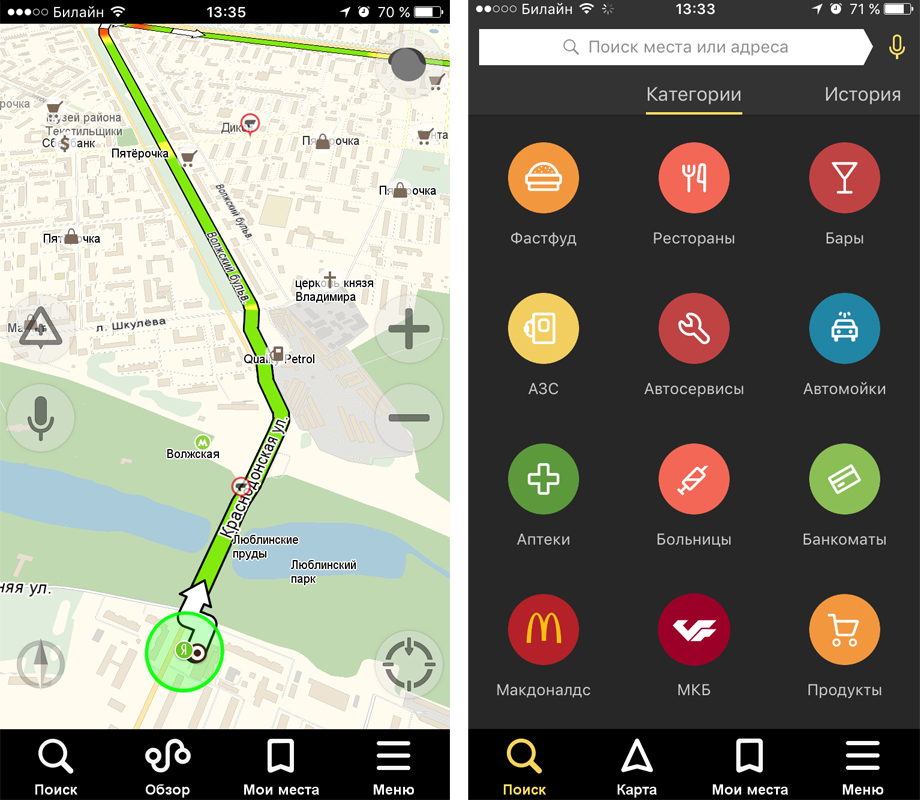
Краткая характеристика программного обеспечения Навител
На мой взгляд, наиболее удобное и часто используемое автотуристами программное обеспечение. Небольшой опрос, проведенный на нашем сайте Автобродяга, подтвердил лидерство данной программы среди автотуристов.
Программа не нуждается в наличии постоянного интернета, абсолютно мобильна, и имеет вполне актуальные карты дорог — от автомобильных дорог федерального значения, до проселочных и полевых дорог.
В «Навителе» можно не только прокладывать маршрут, указывая конкретный адрес объекта, но и прокладывать маршрут по координатам GPS и даже загружать GPS треки.
Программа «Навител» не только легко загружается во многие дорожные (автомобильные) компьютеры и дорожные навигаторы, но и превосходно загружается в планшетные компьютеры и смартфоны.
Программу можно загрузить из Play Маркет, существуют как бесплатная, так и платная версии.
Основные настройки, которые могут нам пригодиться
Вне зависимости от того, в каком устройстве у вас установлено программное обеспечение «Навител», его использование и прокладка маршрута везде одинакова.
Прежде чем начать прокладку маршрута, необходимо установить настройки программы, от которых будет зависеть по какой дороге вас поведет навигатор (асфальт, грейдер, лесная дорога, а также наличие по пути платных дорог и водных переправ).
Я не буду подробно рассказывать обо всех функциях программы, остановлюсь только на наиболее необходимых для путешествий.
- Включаем прибор (навигатор, планшетный компьютер или смартфон), дожидаемся, пока загрузится программа.
- Проверяем, включен ли GPS. Как правило, программа сама дает вам подсказку и предлагает его включить. Если вы просто знакомитесь с функционалом программы, на данном этапе GPS можно не включать.
- Заходим в «Главное меню» — «Настройки» — «Навигация». В разделе «Навигация» выбираем вид транспорта — автомобиль/мотоцикл. Далее ставим «крыжики» в: «Маршрут по дорогам», «Избегать разворотов».
 При этом, нужно понимать, что не все автомаршруты предполагают исключительно асфальтовые дороги, иногда и грейдер попадается.
При этом, нужно понимать, что не все автомаршруты предполагают исключительно асфальтовые дороги, иногда и грейдер попадается. - В зависимости от ваших предпочтений, включаем или отключаем остальные позиции.
Не смотря на отменное удобство путешествий с Навителом, в путешествии не забывайте смотреть на дорожные знаки.
Бывают ситуации, когда в программе загружены устаревшие карты дорог, и навигатор заведет вас не совсем туда, куда хотелось. Особенно это касается грейдерных дорог или давно не используемых дорог. Например, если на реке смыло мост и вместо восстановления старого моста проще построить новый в нескольких километрах от старого.
Прокладываем городской маршрут
Предположим, мы планируем поехать в город Тобольск.
- Включаем устройство. Дожидаемся, пока загрузится программа.
- Проверяем, включен ли GPS. Как правило, программа сама дает вам подсказку и предлагает его включить. Либо самостоятельно включаем GPS в вашем приборе.
 Как правило, в приборах — навигаторах и во встроенных автомобильных навигаторах эта функция включается по умолчанию вместе с прибором. В планшетных компьютерах и смартфонах GPS навигацию необходимо включать отдельно.
Как правило, в приборах — навигаторах и во встроенных автомобильных навигаторах эта функция включается по умолчанию вместе с прибором. В планшетных компьютерах и смартфонах GPS навигацию необходимо включать отдельно. - Переходим в раздел «Главное меню» — «Маршрут» — «Создать маршрут».
- Переходим в раздел создать маршрут «По адресу».
- В открывшемся меню указываем страну, город, улицу и номер дома, в зависимости от того, насколько точно вам известен адрес поездки. Нажав на необходимое поле, вам откроется виртуальная клавиатура, с помощью которой вы легко наберете необходимый адрес.
- Далее необходимо нажать на активную квадратную кнопку слева от адреса. Ее можно определить по значку «лупа». Такой значок появляется только в заполненном поле адреса.
- После нажатия кнопки, откроется карта с обозначенным на ней необходимым адресом.
- На информативной строке внизу экрана вы увидите кнопку «Поехали» с флажком. Нажмите на нее, и программа построит маршрут от вашего текущего местоположения до конечной точки маршрута.

- Если вы все сделали правильно, вам откроется карта с проложенным на ней маршрутом.
Слева от проложенного маршрута вы увидите расстояние до объекта, и некоторые путевые подсказки: через сколько повернуть, сколько осталось проехать, а также ваша текущая скорость и время, необходимое на проезд.
Прокладываем внедорожный маршрут по координатам GPS
Путешествия по дорогам общественного пользования и по городским достопримечательностям с помощью навигатора не составляет никаких сложностей. Собственно, и прокладка маршрута по координатам GPS также не составляет особых сложностей.
На нашем сайте применяется система координат, предполагающая заведение координат в следующей форме: N 56º25,849´; E 60º30,503’ (это координаты горы Марков камень в Свердловской области).
- Сначала меняем настройки в навигаторе. Для этого заходим в «Главное меню» — «Настройки» — «Треки».
- В открывшейся вкладке «Треки» включаем «Формат GPX (*.
 gpx)».
gpx)». - При необходимости включаем «Запись трека» и запоминаем, куда впоследствии будут записаны треки.
- Далее необходимо вернуться в «Главное меню» — «Маршрут» — «Создать маршрут» — «Путевые точки».
- Во вкладке «Путевые точки», на информативной строке внизу нажимаем кнопку «Добавить точку».
- В открывшейся вкладке Путевая точка внимательно забиваем необходимые координаты. После заведения координат, необходимо нажать «Галку» в правом верхнем углу. Ее нажатие вернет вас на вкладку «Путевая точка» с заведенными координатам. Далее необходимо ввести название точки, либо просто оставить ее номер по умолчанию.
- Небольшой совет: всегда старайтесь давать точкам уникальные имена, иначе спустя некоторое время вы не сможете вспомнить, что это за точка в вашем навигаторе, и зачем вы ее ставили.
- Снова нажимаем «галку» в правом верхнем углу, и вы окажетесь в списке «Путевых точек», в котором вы, если все правильно сделано, увидите только что внесенную путевую точку.

- Нажмите на точку, которую вы завели, и вам откроется карта с сохраненной точкой. При нажатии на кнопку «Поехали» в нижней информационной строке, программа сформирует маршрут поездки.
- Точек можно заводить необходимое количество, повторяя изложенный выше процесс несколько раз.
Обратите внимание на следующее. Если навигатор Навител не видит какой либо автомобильной дороги или грейдера или лесной дороги, которая имеется в базе программы, к необходимой точке, он проложит просто прямую линию от вашего текущего местоположения до точки. Как правило, прямые линии свидетельствуют о необходимости пройти эту часть пути пешком.
Заливаем чужой трек в Навител
Путешествия по маршрутам, проложенным по адресу или по координатам — это еще не весь функционал, заложенный в программу. Программа Навител также предполагает и возможность загрузки чужих треков, то есть треков, записанных на других устройствах и другими туристами.
Программа поддерживает несколько типов расширений треков, в частности, один из самых популярных, а также активно нами (на нашем сайте avtobrodiaga. ru) используемых, треков в формате .plt.
ru) используемых, треков в формате .plt.
Для загрузки треков можно использовать два основных способа.
Копируем необходимый трек с компьютера в навигатор
С компьютера копируем необходимый трек в папку программы: NavitelContent/Download. И из этой папки загружаем в маршруты.
- Заходим в «Главное меню» — «Маршрут» — «Импорт».
- В левом подменю выбираем необходимую папку и необходимый файл.
- Нажимаем на выбранный файл.
- Откроется меню «Импорт», в нем необходимо выбрать весь список треков. Просто опустить курсор на позицию «все треки», и нажать галочку в правом верхнем углу.
- Если все сделано правильно, вам откроется карта с загруженным треком. Слева будет указана информация о расстоянии и ориентировочном времени пути.
Такой способ подходит для загрузки как в приборы навигаторы, так и в планшетные компьютеры и смартфоны.
Скачиваем трек через интернет и загружаем в программу
Если нет возможности загрузить с компьютера, например, если вы в дороге, но под рукой есть работающий интернет, трек можно загрузить и с сайта. Многие сайты, также как и мы, архивирую треки в программе — архиваторе WinRAR или аналогичном. Это позволяет и сократить объем трека, и упростить его скачивание через интернет.
Многие сайты, также как и мы, архивирую треки в программе — архиваторе WinRAR или аналогичном. Это позволяет и сократить объем трека, и упростить его скачивание через интернет.
Для скачивания и установки заархивированных треков, у вас на планшетном компьютере или смартфоне должна стоять программа архиватор. Её легко можно скачать с помощью Play Маркет.
Далее, скачиваем с сайта необходимый трек, разархивируем его с помощью программы, и помещаем файл в папку NavitelContent/Download.
Далее вам необходимо повторить действия, указанные выше по загрузке трека в программу Навител.
P.S. Еще раз повторюсь. В различных версиях программы, и соответственно, в разных навигаторах, в которых установлена программа «Навител», могут немного отличаться структура и тип основных меню. Но суть при этом сохраняется.
Полезная информация для автотуристов:
Что нужно взять с собой в поход с палатками, список
Какие продукты взять на природу
Походная аптечка туриста
«Яндекс» выпустил навигатор для водителей-лихачей — Российская газета
Российская компания «Яндекс» обновила приложение «Яндекс. Навигатор» для платформ Android и iOS, добавив в него технологию голосового оповещения о камерах контроля, авариях и ремонтных работах на дорогах. Об этом сообщается в релизе, поступившем в «РГ».
Навигатор» для платформ Android и iOS, добавив в него технологию голосового оповещения о камерах контроля, авариях и ремонтных работах на дорогах. Об этом сообщается в релизе, поступившем в «РГ».
Теперь водители могут получить данную информацию, не отвлекаясь от дороги. Навигатор сообщит, какая скорость разрешена на участке, есть ли впереди ДТП или ремонт, говорится в сообщении.
Голосовые оповещения работают при движении по построенному маршруту. Если впереди есть камера контроля скорости, а водитель превысил скорость на 15 км в час, последует мгновенное предупреждение. Оно прозвучит и в том случае, если на пути установлена камера контроля полосы общественного транспорта.
Всего в базе приложения — более 6300 камер, оно знает, где установлена каждая из них, какой участок дороги контролирует и какая скорость там разрешена, уточняет источник.
Если же на трассе произошла авария или ведутся ремонтные работы, навигатор скажет, в каком ряду это случилось, чтобы водитель успел перестроиться.
Пользователи также могут добавлять на карту свои собственные отметки. Но нужно помнить, что если другие водители укажут на ошибку, отметка исчезнет с карты.
Голосовые уведомления можно настроить по своему усмотрению — например, включить их только для камер, а для ДТП и ремонтных работ оставить значки на карте, уточняет источник.
Сервис работает в России, Белоруссии, Казахстане, Турции, Украине и других странах. Скачать приложение можно здесь: для Android, для iOS, для Windows Phone.
Ранее «Яндекс» научил свой «Навигатор» распознавать речь и «откликаться» на голосовые команды, то есть внедрил технологию голосовой активации, аналогичную гугловской «OK, Google» . Водителю теперь достаточно просто произнести слово «Яндекс», чтобы отдать голосовое распоряжение или сделать голосовой запрос. Как утверждает разработчик, технология понимает самые разные акценты и диалекты и расслышит вас, даже если открыто окно или в машине играет музыка.
Подписывайтесь на наши новости в Telegram telegram. me/rgdigital
me/rgdigital
Использование области навигации в Word
Чтобы открыть область навигации, нажмите клавиши CTRL+F или выберите Вид > Область навигации.
Просмотр заголовков
Если вы применили стили заголовков к заголовкам в документе, они отобразятся в области навигации. Область навигации не отображает заголовки, которые находятся в таблице, текстовых полях, верхних или нижних колонтитулах.
-
В области навигации щелкните вкладку Заголовки.
-
Чтобы перейти к заголовку в документе, нажмите его в области навигации.
Совет: Чтобы показать или скрыть подзаголовки, щелкните стрелку рядом с заголовком.
При прокрутке документа Word выделяет заголовок в области навигации, чтобы показать вам, где вы находитесь. Чтобы вернуться к началу, нажмите Переход в начало.
Просмотр страниц
Нажмите Страницы. Затем нажмите эскиз нужной страницы, чтобы перейти к ней.
Когда вы прокручиваете документ, Word выделяет текущую страницу в области навигации, чтобы показать вам, где вы находитесь.
Поиск в документе
-
В поле «Поиск» вверху области навигации введите искомый текст.
-
Щелкните результат, чтобы увидеть его в документе, или просмотрите все результаты с помощью стрелок вверх и вниз.

Изменение структуры документа
Вы можете перемещать части документа, перетаскивая их в области навигации. Вы также можете изменить уровень заголовков или даже добавить новые.
-
В области навигации щелкните вкладку Заголовки.
-
Выполните одно из указанных ниже действий.
-
Чтобы переместить часть документа, щелкните заголовок и перетащите его на новое место.
-
Чтобы изменить уровень заголовка или добавить новый заголовок, щелкните заголовок правой кнопкой мыши и выберите нужное действие.

Примечание: Если документ содержит защищенные области, перетаскивание области за предел последней защищенной области может быть недоступно.
-
Чтобы открыть область навигации, нажмите клавиши CTRL+F или выберите Вид > Область навигации.
Просмотр заголовков
Если вы применили стили заголовков к заголовкам в документе, они отобразятся в области навигации. Область навигации не отображает заголовки, которые находятся в таблице, текстовых полях, верхних или нижних колонтитулах.
-
В области навигации щелкните вкладку Просмотр заголовков в документе.

-
Чтобы перейти к заголовку в документе, нажмите его в области навигации.
Совет: Чтобы показать или скрыть подзаголовки, щелкните стрелку рядом с заголовком.
Когда вы прокручиваете документ, Word выделяет заголовок в области навигации, чтобы показать вам, где вы находитесь.
Просмотр страниц
Щелкните вкладку Просмотр страниц документа. Затем нажмите эскиз нужной страницы, чтобы перейти к ней.
Когда вы прокручиваете документ, Word выделяет текущую страницу в области навигации, чтобы показать вам, где вы находитесь.
Поиск в документе
-
В поле «Поиск» вверху области навигации введите искомый текст.
-
Щелкните результат, чтобы увидеть его в документе, или просмотрите все результаты с помощью стрелок Следующий результат поиска и Предыдущий результат поиска.
Изменение структуры документа
Вы можете перемещать части документа, перетаскивая их в области навигации. Вы также можете изменить уровень заголовков или даже добавить новые.
-
В области навигации щелкните вкладку Просмотр заголовков в документе.
-
Выполните одно из указанных ниже действий.

-
Чтобы переместить часть документа, щелкните заголовок и перетащите его на новое место.
-
Чтобы изменить уровень заголовка, щелкните его правой кнопкой мыши и выберите команду Повысить уровень или Понизить уровень.
-
Чтобы добавить заголовок, щелкните Новый заголовок перед или Новый заголовок после.
Примечание: Если документ содержит защищенные области, перетаскивание области за предел последней защищенной области может быть недоступно.
-
Важно:
Office 2007 больше не поддерживается. Перейдите на Microsoft 365, чтобы работать удаленно с любого устройства и продолжать получать поддержку.
Перейдите на Microsoft 365, чтобы работать удаленно с любого устройства и продолжать получать поддержку.
Обновить
Область навигации в Word 2007 называется схемой документа.
Чтобы открыть схему документа, щелкните Вид > Схема документа.
Просмотр заголовков
Если вы применили стили заголовков к заголовкам в документе, они отобразятся в схеме документа. В ней не выводятся заголовки, которые находятся в таблице, надписях или колонтитулах.
Совет: Чтобы показать или скрыть подзаголовки, щелкните значок «плюс» или «минус» рядом с заголовком.
Когда вы прокручиваете документ, Word выделяет заголовок в схеме документа, чтобы показать вам, где вы находитесь.
Просмотр страниц
Щелкните стрелку рядом с кнопкой Схема документа и выберите Эскизы. Затем нажмите эскиз нужной страницы, чтобы перейти к ней.
Когда вы прокручиваете документ, Word выделяет текущую страницу в схеме документа, чтобы показать вам, где вы находитесь.
Мобильное приложение «Социальный навигатор» тестируется в Башкортостане — Государственное учреждение
29.07.2020
В феврале текущего года в Правительстве Башкортостана состоялось
торжественное подписание Соглашения о взаимодействии Фонда социального
страхования Российской Федерации с Правительством Республики Башкортостан по
вопросу реализации проекта «Социальный навигатор», и сегодня проводится
масштабная работа по внедрению этого пилотного проекта в республике.
Осуществляется проект посредством мобильного приложения «Социальный навигатор» — это удобный сервис для оперативного доступа к информации о деятельности и услугах Фонда Социального Страхования РФ.
Приложение на данный момент доступно в бета-версии для пользователей операционной системы Android версии 5.1. и выше, в ближайшее время будет доступно и для пользователей iOS. Скачать его можно в Google Play, оно бесплатное.
«Социальный навигатор» поможет получить справочную информацию в зависимости от жизненной ситуации:
— материнство;
— временная нетрудоспособность;
— инвалидность и льготные категории граждан;
— несчастный случай на производстве и профессиональные заболевания;
— COVID-19;
— утрата близкого человека.
Благодаря мобильному приложению граждане смогут:
ü ознакомиться с информацией об услугах Фонда;
ü посмотреть перечень необходимых документов для получения услуги;
и узнать о возможных способах их подачи, а также отследить ход предоставления услуг;
ü самостоятельно рассчитать размер пособия;
ü подать обращение в Фонд;
Приложение поможет найти ближайшее отделение Фонда, ознакомиться с режимом
работы и построить оптимальный маршрут.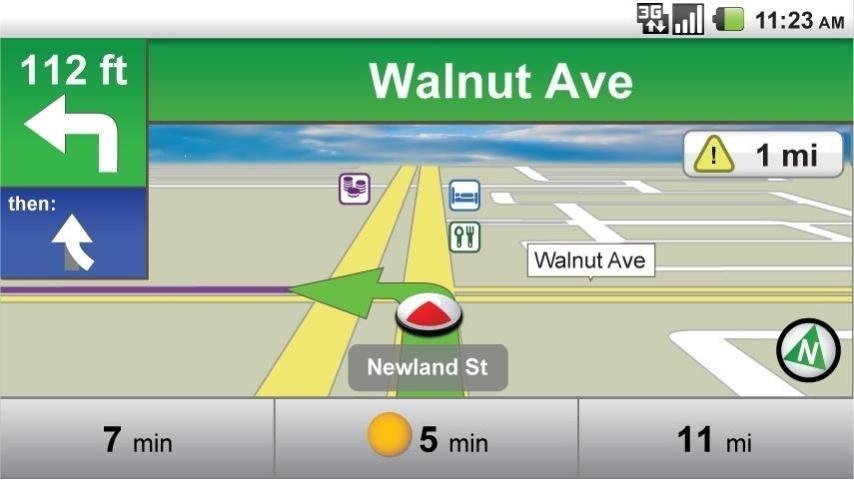 Отметим, что приложение также покажет
актуальные данные и других организаций, оказывающих услуги в социальной сфере
на территории субъекта, в том числе и информацию об адресах и графике их
работы. Все это будет доступно для жителей Башкортостана благодаря регулярному
обмену информацией между региональным отделением Фонда социального страхования
РФ по Республике Башкортостан и заинтересованными органами в рамках пилотного
проекта согласно заключенным Соглашениям. Региональное отделение Фонда будет
оперативно наполнять приложение, актуализировать в нем данные. На сегодняшний
день по запросам регионального отделения Фонда представлена информация по 452
социально-значимым объектам, и эти данные уже введены в приложение.
Отметим, что приложение также покажет
актуальные данные и других организаций, оказывающих услуги в социальной сфере
на территории субъекта, в том числе и информацию об адресах и графике их
работы. Все это будет доступно для жителей Башкортостана благодаря регулярному
обмену информацией между региональным отделением Фонда социального страхования
РФ по Республике Башкортостан и заинтересованными органами в рамках пилотного
проекта согласно заключенным Соглашениям. Региональное отделение Фонда будет
оперативно наполнять приложение, актуализировать в нем данные. На сегодняшний
день по запросам регионального отделения Фонда представлена информация по 452
социально-значимым объектам, и эти данные уже введены в приложение.
Тестирующие бета-версию «Социального навигатора» могут получить через приложение информацию:
· о 56 объектах, подведомственных Министерству семьи, труда и социальной защиты населения Республики Башкортостан,
· об органах, не относящихся к республиканским органам исполнительной власти, в ведении которых находятся социально-значимые объекты (введены данные по 392 объектам):
1. Государственное учреждение – региональное
отделение Фонда социального страхования РФ по РБ (64 объекта – филиалы и
специалисты в районах и городах республики),
Государственное учреждение – региональное
отделение Фонда социального страхования РФ по РБ (64 объекта – филиалы и
специалисты в районах и городах республики),
2. Федеральное казенное учреждение «Главное бюро медико-социальной экспертизы по Республике Башкортостан» (42 объекта),
3. Государственное учреждение — Отделение Пенсионного фонда РФ по РБ (74 объекта),
4. Территориальный фонд обязательного медицинского страхования РБ (1 объект)
5. Республиканское государственное автономное учреждение Многофункциональный центр предоставления государственных и муниципальных услуг (101 объект),
6. «Уфимский» филиал ФГУП «Московское протезно-ортопедическое предприятие» (3 объекта),
7. Управление федеральной почтовой связи РБ – филиал ФГУП «Почта России» (25 объектов),
8. Общественное организации инвалидов — 76 объектов,
А также введены данные 1 частного лечебно-профилактического учреждения и 3
санаторно-курортных учреждения, волонтерских организаций и т. д.
д.
Приложение работает только ОНЛАЙН. Также необходимо включить на устройстве геолокацию для определения местоположения гражданина для отображения территориальных органов ФСС и других социальных объектов.
Кроме вышеуказанного, посредством «Социального навигатора» можно войти в личный кабинет получателя социальных услуг Фонда с помощью логина и пароля портала Госуслуг. В Личном кабинете отображаются следующие сведения:
– уведомления о статусах поступивших и выплаченных документах (сведениях) в территориальное отделение Фонда,
– информацию о выплаченных размерах страхового обеспечения.
Дополнительно предусмотрена возможность подать через личный кабинет обращение в Фонд.
Все очевидные удобства мобильного приложения дополняет удобный, понятный и яркий интерфейс, что немаловажно для пользователей.
Каждый может стать участником тестирования приложения «Социальный навигатор».
Установите на свой смартфон приложение, проверьте функциональность и
пришлите нам свои предложения в личном сообщении в ВКонтакте vk. com/ufa_fss, в
Инстаграмм ufafss или в Одноклассниках ok.ru/ufafss.
com/ufa_fss, в
Инстаграмм ufafss или в Одноклассниках ok.ru/ufafss.
К списку »
Как включить голосовую навигацию в Картах на iPhone
По умолчанию в Картах на iPhone выбрана голосовая навигация, как и в Google Картах, но иногда пользователи случайно меняют настройки или на время отключают опцию, а потом забывают снова её включить.
Переживать в таком случае не стоит. Сегодня мы расскажем вам, как включить голосовую навигацию в Картах от Apple и в Google Maps.
Не забудьте увеличить громкость!Для начала нужно увеличить громкость смартфона. Зажмите кнопку громкости до тех пор, пока индикатор не достигнет максимального уровня.
Кнопки громкости очень легко зажать случайно, тем самым отключив звук полностью. Когда звук выключен, вы не услышите голосовую навигацию. Поэтому очень важно проверить, чтобы громкость была на высоком уровне.
Проверив все детали, можете переходить к настройкам самих приложений.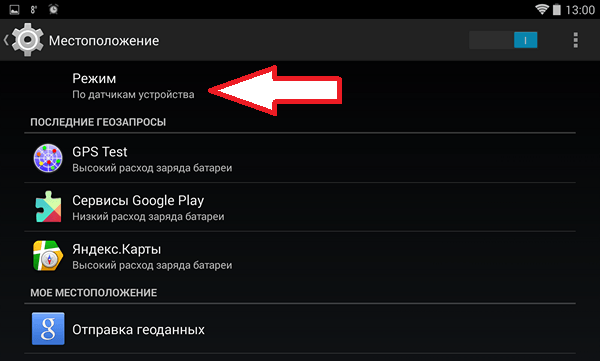
Если голосовая навигация в Картах не работает, возможно, вы отключили её в настройках. Ниже вы узнаете, как их включить.
- Откройте Настройки и зайдите в Карты.
- Зайдите в секцию Автомобиль и навигация.
- В секции Громкость голоса навигации выберите Низкая/Обычная/Высокая громкость, чтобы включить опцию.
- Закройте Настройки и пользуйтесь Картами с голосовой навигацией.
Главное убедиться, что у вас не выбран вариант Без голоса, иначе голосовая навигация не будет работать вообще.
Голосовую навигацию также можно включить в самом приложении Карты, проведя вверх из низа экрана с указаниями пути и выбрав Настройки аудио.
Настройки должны примениться ко всем указаниям в Картах, включая запросы, сделанные с помощью Siri.
Голосовую навигацию в Google Картах можно включать и отключать в самом приложении. Однако из-за этого очень легко случайно отключить опцию. Ниже о том, как снова её включить.
- Откройте Google Maps и выберите пункт назначения.
- В правом верхнем углу найдите маленький значок громкости и нажмите на него.
- Убедитесь, что у вас выбран нужный значок – тот, что справа.
В Google Maps довольно просто быстро выключить звук, что в некоторых случаях очень удобно. Однако при этом легко и отключить звук случайно. Просто не забывайте проверять, что у вас выбран правильный значок.
Оцените пост
[всего: 2 рейтинг: 1]
Смотрите похожее
Google Maps Карты AppleИспользуйте экранный навигатор — ArcGIS Pro
Экранный навигатор предоставляет множество команд навигации камеры в одном элементе управления в нижнем левом углу вида. Использование навигатора необязательно, но обеспечивает быстрый доступ к элементам управления, которые помогают уточнить движения камеры при перемещении по картам и сценам.
У навигатора есть два режима: меньший режим отображения, обеспечивающий индикатор севера и функцию панорамирования, и состояние отображения с полным контролем для подъема и опускания камеры, осмотра, масштабирования и поворота.По умолчанию элемент управления отображается в 3D, но не в 2D. Однако вы можете установить предпочтения, когда открываются карты и сцены, если вы хотите, чтобы элемент управления отображался вообще, и в каком режиме отображения.
Использование навигатора необязательно, но обеспечивает быстрый доступ к элементам управления, которые помогают уточнить движения камеры при перемещении по картам и сценам.
У навигатора есть два режима: меньший режим отображения, обеспечивающий индикатор севера и функцию панорамирования, и состояние отображения с полным контролем для подъема и опускания камеры, осмотра, масштабирования и поворота.По умолчанию элемент управления отображается в 3D, но не в 2D. Однако вы можете установить предпочтения, когда открываются карты и сцены, если вы хотите, чтобы элемент управления отображался вообще, и в каком режиме отображения.
Используя навигатор, вы обнаружите, какой уровень управления лучше всего подходит для вас. Определенные типы содержимого ГИС могут быть трудными для навигации — например, тесные пространства внутри зданий, данные под землей или через лидар. Навигатор — полезная опция, когда требуется четкое управление движением камеры.Размер навигатора можно изменять, и он совместим с сенсорным экраном, чтобы помочь вам панорамировать, масштабировать, вращать и наклонять, или если вам просто нужно вернуться на север.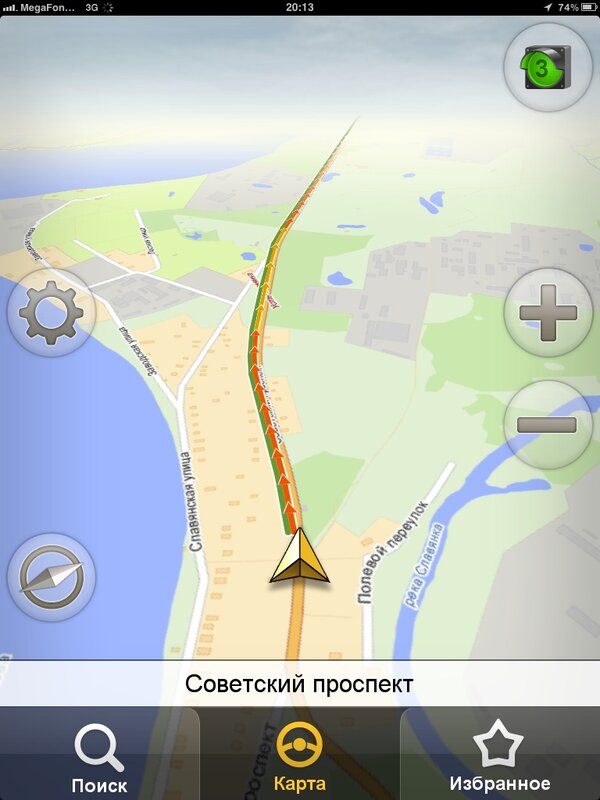
В следующем коротком видеоролике описывается, как получить доступ к навигатору и использовать его, а также как настроить параметры отображения элемента управления:
Доступ к навигатору
На вкладке «Вид» в группе «Навигация» вы можете показать или скрыть навигатор для любой карты, сцены или вида компоновки.
- Откройте новый вид, вставив новую карту или сцену или импортировав существующий пакет, файл или документ.
- Для 2D-видов щелкните вкладку «Вид» и нажмите кнопку «Навигатор». При желании щелкните правой кнопкой мыши в представлении, чтобы получить доступ к навигатору из контекстного меню.
- Для 3D-видов навигатор по умолчанию отображается в нижнем левом углу вида. Щелкните «Навигатор» на вкладке «Вид» или воспользуйтесь контекстным меню сцены, щелкнув правой кнопкой мыши в представлении, чтобы переключаться между отображением или скрытием навигатора.
- В навигаторе щелкните крайнюю левую верхнюю кнопку, чтобы расширить или уменьшить уровень управления.
 Вы можете переключаться между Показать заголовок и Показать полный доступ.
Вы можете переключаться между Показать заголовок и Показать полный доступ.Дисплей с полным управлением показывает немного больше возможностей в 3D-сценах, чем в 2D-картах. Это необходимо для поворота по осям x, y и z (наклона), осмотра камерой, а также подъема и опускания камеры.
Режим направления
В меньшем состоянии экранного навигатора отображается заголовок при панорамировании с помощью кольца. Как только кольцо панорамирования изменит цвет, вы можете начать панорамирование, перетаскивая его в любом направлении.Чем ближе вы к центру навигатора, тем меньше скорость панорамирования. Полупрозрачная стрелка следует за указателем, чтобы указать направление при удалении от кольца. Нажмите кнопку «Север», чтобы вернуть вид на север.
Режим полного управления
Навигатор с полным управлением имеет больший набор функций для управления камерой. Наведите указатель мыши на элементы управления, чтобы выделить элементы управления, с которыми вы можете взаимодействовать. Точное управление камерой дает вам более интуитивно понятную навигацию, если вы новичок в навигации в 3D.Кроме того, по некоторым данным ГИС сложно ориентироваться, и ваш рабочий процесс может потребовать одновременной навигации и редактирования. Вы можете добиться этого с помощью навигатора и по-прежнему иметь доступ к указателю для редактирования геометрии объекта, поскольку навигатор совместим с сенсорным экраном для устройств с сенсорным экраном.
Точное управление камерой дает вам более интуитивно понятную навигацию, если вы новичок в навигации в 3D.Кроме того, по некоторым данным ГИС сложно ориентироваться, и ваш рабочий процесс может потребовать одновременной навигации и редактирования. Вы можете добиться этого с помощью навигатора и по-прежнему иметь доступ к указателю для редактирования геометрии объекта, поскольку навигатор совместим с сенсорным экраном для устройств с сенсорным экраном.
Показаны возможности полнофункционального навигатора в 2D.
Показаны возможности полнофункционального навигатора в 3D.
В следующей таблице перечислены опции управления навигатором и их описания:
| Опция управления навигатором | Описание |
|---|---|
Индикатор севера | Поверните, чтобы указать направление на север. |
Переключить режим навигатора | Измените отображение навигатора в режим «Направление» (только для индикатора панорамирования и севера) или в режим полного управления. |
Перемещение вверх / вниз | Для 3D: перемещение камеры вверх или вниз по вертикали. Сохраняются координаты x, y и курс камеры. |
Изменить размер навигатора | Перетащите, чтобы изменить размер навигатора.Большие размеры могут быть более подходящими для использования с сенсорным экраном. Размер по умолчанию является настраиваемым свойством, когда навигатор открывается для новых карт и сцен. |
Масштабирование вперед / назад | Непрерывное увеличение или уменьшение масштаба изображения. В 3D угол обзора камеры сохраняется. |
Сторона кардинального направления | Стрелки на внешнем кольце нажимаются. Щелкните, чтобы повернуть вид в определенном направлении света (С / Ю / В / З). |
Панорама (внешнее кольцо) | Постоянно панорамируйте камеру по горизонтали в 2D и 3D. На кольцо можно щелкнуть для коротких движений панорамирования, или вы можете щелкнуть и удерживать, чтобы непрерывно панорамировать вид в соответствии с направлением указателя. |
Поворот вокруг цели (x, y) — ручка на внутреннем кольце | Поверните камеру вокруг центральной целевой точки.Нажмите и удерживайте, чтобы вращать, как циферблат. |
Повернуть вокруг цели (x, y, z) —Внутреннее кольцо | Специфично для 3D, вращение по x, y, z позволяет камере вращаться и наклоняться. Стрелка севера на внешнем кольце вращается, чтобы служить ориентиром для визуальной обратной связи. Щелкните кольцо и перетащите его влево и вправо, чтобы повернуть по x, y вокруг центральной целевой позиции. Переместите кольцо вверх или вниз, чтобы наклонить камеру. Если для цели нет земли или каких-либо объектов — например, при взгляде на небо — поворот камеры переключается на осмотр камеры, чтобы переместить цель в рабочее место цели. |
Посмотрите вокруг | Камера остается неподвижной, но может смотреть во всех направлениях. Это то же поведение, что и при использовании сочетания клавиш B с инструментом «Обзор». При использовании функции свободного осмотра другие кольца и индикатор севера обновляются одновременно, чтобы направление обзора оставалось актуальным. |
Планарная навигация | При навигации с помощью мыши камера вынуждена поддерживать текущий угол обзора и расстояние. |
Навигация от первого лица | Камера перемещается по сцене, используя перспективу идущего человека. Перемещайтесь в 3D, используя клавиатуру для перемещения камеры и указатель мыши, чтобы осматриваться.Камера поддерживает постоянную высоту во время вашего движения, а скорость регулируется с помощью среднего колеса мыши или путем нажатия кнопки управления скоростью, которая появляется под кнопкой при активации навигации от первого лица. |
Параметры навигатора
По умолчанию навигатор скрыт из 2D-видов и отображается в состоянии заголовка в 3D-видах. Вы можете установить свои предпочтения навигации для новых карт или сцен, когда они открываются, независимо от того, хотите ли вы, чтобы навигатор показывал, в каком режиме и если вы предпочитаете его, в другом масштабе.
- Щелкните вкладку Проект и щелкните Параметры.
- В диалоговом окне «Параметры» щелкните вкладку «Навигация» и разверните раздел «Экранный навигатор».
- Щелкните «Показать навигатор» при открытии раскрывающегося меню 2D-видов и выберите «Нет», «Заголовок» или «Полный доступ».
Здесь настраивается, как и нужно ли отображать 2D-карты в навигаторе каждый раз при открытии новой карты.
- Щелкните Показать навигатор при открытии раскрывающегося меню 3D-видов и выберите «Нет», «Заголовок» или «Полный доступ».
Этот параметр определяет, как и нужно ли отображать 3D-сцены в навигаторе каждый раз, когда открывается новая сцена.
- При необходимости укажите новое значение для настройки размера навигатора по умолчанию, который появляется каждый раз в новом представлении.
Связанные темы
Отзыв по этой теме?
Создание навигаторов страниц и кнопок — Power BI
- Статья .
- 3 минуты на чтение

Оцените свой опыт
да Нет
Любой дополнительный отзыв?
Отзыв будет отправлен в Microsoft: при нажатии кнопки «Отправить» ваш отзыв будет использован для улучшения продуктов и услуг Microsoft.Политика конфиденциальности.
Представлять на рассмотрение
Спасибо.
В этой статье
Используя встроенные навигаторы Power BI, вы можете быстро создавать страницы и создавать закладки для навигации всего за несколько щелчков мышью. Эти навигаторы должны сэкономить часы усилий, создавая и управляя вашей страницей или закладками навигации.
Эту возможность можно найти в Power BI Desktop или Power BI Service на вкладке Insert > Buttons > Navigator :
Навигатор страниц
Когда вы выбираете опцию Навигатор страниц, Power BI автоматически создает для вас навигатор страниц:
Навигатор страниц автоматически синхронизируется со страницами вашего отчета, то есть:
- Названия кнопок соответствуют отображаемым названиям страниц.

- Порядок кнопок соответствует порядку страниц вашего отчета.
- Выбранная кнопка является текущей страницей.
- При добавлении или удалении страниц в отчете навигатор обновляется автоматически.
- Когда вы переименовываете страницы, названия кнопок обновляются автоматически.
Если вы хотите дополнительно настроить страницы, которые отображаются или скрываются в навигаторе страниц, перейдите на панель Навигатор формата > вкладка Страницы . Здесь у вас есть возможность Показать / скрыть скрытые страницы или Показать / скрыть страницы всплывающих подсказок :
Обратите внимание, что если вы тестируете навигатор страниц в Power BI Desktop или в режиме редактирования службы Power BI, вам нужно нажать Ctrl + щелчок, чтобы перейти к нужной странице.
Навигатор закладок
Перед созданием навигатора закладок необходимо сначала создать закладки. Кроме того, создайте отдельные группы закладок, если вы планируете создавать разные навигаторы закладок в одном отчете.
Создав закладки, выберите опцию Навигатор закладок . Power BI автоматически создает для вас навигатор закладок:
Навигатор закладок автоматически синхронизируется с закладками вашего отчета, что означает: • Названия кнопок соответствуют отображаемым названиям закладок.• Порядок кнопок соответствует порядку закладок вашего отчета. • Выбранная кнопка является последней выбранной закладкой. • Когда вы добавляете или удаляете закладки в своем отчете, навигатор обновляется автоматически. • Когда вы переименовываете закладки, названия кнопок обновляются автоматически.
Если вы хотите дополнительно настроить закладки, которые отображаются или скрываются в навигаторе закладок, перейдите в навигатор формата панель > вкладка Закладки :
По умолчанию Все закладки отображаются в навигаторе закладок; однако вы можете создать и выбрать определенную группу закладок, чтобы отображались только закладки из этой группы.
У вас также есть опция Разрешить отмену выбора , то есть пользователи могут отменить выбор всех кнопок в навигаторе закладок. Этот вариант отлично подходит для создания эффекта переключения или для сохранения невыбранного состояния по умолчанию. Чтобы настроить любой из этих типов взаимодействия, вам необходимо сначала добавить в закладки желаемое невыделенное состояние. Вот пример невыделенного состояния:
После того, как вы отметили невыделенное состояние закладки, включите Разрешить отмену выбора и выберите закладку, которую вы хотите Запускать при отмене выбора :
Если закладка, которую вы используете для отмены выбора, уже находится в навигаторе закладок, вы можете выбрать Скрыть закладку для отмены выбора в навигаторе, если вы не хотите ее отображать:
Параметры форматирования
Как и другие наши кнопки, для навигаторов есть множество вариантов форматирования, включая:
- Заливка
- Текст
- Наброски
- Форма
- Форма тени
- Форма свечения
- Вращение
Навигаторы также включают два дополнительных параметра форматирования:
- Сетка
- Выбранное состояние
Сетка
Вкладка «Макет сетки» включает параметры для изменения ориентации навигатора:
Он также включает возможность изменения Padding между кнопками в навигаторе.
Выбранное состояние
Навигаторы имеют возможность настраивать состояние кнопки «Выбрано». Вы можете использовать этот параметр, чтобы выделение выбранного состояния кнопки по сравнению с состоянием по умолчанию. В этом примере мы настроили форматирование Fill и Text для состояния Selected :
Как превратить ваш телефон Android в совершенный GPS-навигатор
Вы когда-нибудь хотели использовать свой телефон в качестве GPS-навигатора на открытом воздухе? Вот пошаговое руководство по поиску карт, созданию маршрутов и путевых точек, а затем их использованию на телефоне Android.
Примечание редактора: Это руководство может показаться невозможным на первый взгляд, но Генри так тщательно проведет вас по этапам, что даже мне удалось использовать его для создания приведенных выше карт восхождения на Эверест сэром Эдмундом Хилари в 1953 году. 90 секунд, с первой попытки. Если я когда-нибудь окажусь в Гималаях без сотовой связи, у меня все будет готово. — Wes
Некоторое время я делал карты для своих поездок за город, но это было немного затруднительно.Существуют источники карт, картографические данные, онлайн-картографические сервисы, маршруты, треки, путевые точки … и они не всегда совпадают.
Например, трек желаемого маршрута может исходить от Everytrail, но живописные точки обзора могут быть указаны вам на онлайн-форуме, и, возможно, вы захотите добавить свои собственные путевые точки или настроить маршрут перед отъездом. Более того, в разных регионах есть разные «лучшие» источники карт.
G / O Media может получить комиссию
Что ж, я думаю, что я прибил (почти) бесплатный метод получения данных на приличной карте с помощью CalTopo, который вы можете редактировать, не сходя с ума, распечатать его, затем положить эту карту на ваше любимое устройство GPS.Предполагая, что это Android плюс Backcountry Navigator, я также рассмотрел, как получить офлайн-карты.
Я написал это для пеших прогулок, но вы можете использовать его практически для чего угодно — катания на велосипеде, ходьбе на снегоступах, катания на лыжах, кемпинга — все приходит на ум. Я разбил его на разделы, которые вы можете взять или уйти. Например, если вам просто нужна бумажная карта, просто сделайте до этого момента или, возможно, вы используете устройство iOS, вы можете экспортировать данные, а затем импортировать их в свое приложение по выбору.
Инструменты: Как я сказал во введении, существует загрузки инструментов для достижения той же цели.В этой статье я пропущу обсуждение и покажу вам, что работает для меня.
- Карты: CalTopo, бесплатный ресурс карт, разработанный добровольцем службы поиска и спасения.
- GPS-навигатор: Backcountry Navigator, мощное приложение для Android, работающее вне зоны приема сотовой связи.
Эти два являются основными двумя, которые вам понадобятся, но есть еще несколько, о которых стоит упомянуть.
Поиск работающего источника карт: Мне повезло, я живу в Британской Колумбии, и у CalTopo есть доступ к отличным картам от DataBC.Возможно, вам не так повезло или вам может не понравиться то, что вы видите, поэтому в правом верхнем углу страницы CalTopo вы можете изменить свой источник:
Поднимите свободную область, в которую вы направляетесь, и посмотрите, какой вариант дает вам лучшие данные и визуализация.
Поиск данных о следах и путевых точках: Вам нужно будет искать источник следов, путевых точек, маршрутов и т. Д. Они могут быть из множества мест, найдите их с помощью Google. Вот лишь несколько из них, которые мне подходят.
В этом примере я собираюсь использовать некоторые путевые точки из ClubTread и маршрут из EveryTrail.Предполагается, что вам нужно 2 источника данных (подойдет любое количество). Внизу обеих страниц вы найдете ссылки для скачивания.
Файлы GPX являются наиболее широко используемым форматом файлов для различных инструментов (KML, вероятно, занимает второе место). В этом руководстве мы просто остановимся на файлах GPX. Важно знать, что они содержат только небольшой набор объектов, таких как треки, путевые точки и некоторые другие. Они НЕ содержат изображения карты, на которую вы их наложили.
Добавление данных о маршрутах и путевых точках на карту: Вернемся в CalTopo, пора импортировать оба этих файла GPX!
После того, как вы импортировали путевые точки, они появятся на карте.
Теперь вам нужно импортировать трейл тем же способом, который описан выше. Тогда вы получите как путевые точки, так и маршрут, взятые из разных источников, на одной и той же карте.
И вуаля, маршрут по вашему выбору в сочетании с настраиваемыми путевыми точками, и все это поверх подробной топографической карты.
Сейчас хорошее время, чтобы сохранить свою работу ! При необходимости создайте учетную запись.
Допустим, вы хотите добавить на карту свои собственные объекты, вы можете в левом нижнем углу. В этом примере я добавлю простой маркер (в нижнем левом углу интерфейса).
Печать бумажной карты: Никогда не уходите в пустыню без бумажной карты. Независимо от того, насколько хорош ваш GPS-навигатор, он может разрядиться или сломаться при падении.
Щелкните «печать» в правом верхнем углу. Мне лично нравится создавать PDF-файлы для этой части, поэтому руководство покажет это. Инструмент «Печать из браузера» тоже очень хорош и отличный выбор, так что продолжайте и используйте его, если хотите.
Импорт треков и путевых точек
Полноразмерное изображение CalTopo PDF.Это приятная деталь и полностью настраиваемая карта, которую вы можете создать и распечатать бесплатно. Используя этот метод, вы можете создать именно ту карту, которая вам нужна, с именно теми данными, которые вам нужны. Возьмите с собой компас, и вам больше ничего не понадобится для навигации.
Возможно, вы захотите добавить несколько страниц или распечатать еще раз для некоторых более крупных карт местности. Карту в стиле книги сделать самому легко. Я рекомендую брать карты местности, а не только точный маршрут и ничего больше, на случай, если вы заблудитесь.
Вы спросите, как сделать их водонепроницаемыми? Закрывающаяся сумка работает так же хорошо, как и все, что я использовал.
Экспорт в устройство GPS: Помните файлы GPX? Вы собираетесь экспортировать свои собственные из CalTopo.
Отправьте полученный файл GPX на свое устройство (см. Руководство, чтобы узнать, как это сделать).
Использование этих карт на вашем телефоне: Это подводит нас к другому инструменту, который мне очень нравится в дикой природе, — Backcountry Navigator. Я очень рекомендую вам потратить 12 долларов на версию Pro, так как она очень много для этого.
Прежде чем мы начнем, позвольте мне прояснить, что вы всегда должны идти в отдаленные районы с бумажной картой, компасом и знаниями о том, как ими пользоваться. Смартфоны и устройства GPS, не являющиеся смартфонами, могут и действительно разряжаются, могут быть не водонепроницаемыми, сломаться при падении или вы могли забыть настроить их перед отъездом. Руководство до этого момента покажет вам, как это сделать, так что вам нет оправдания.
Чтобы эта часть оставалась актуальной, я собираюсь дать ссылку на их руководства по началу работы о том, как загружать карты и использовать приложение.
Однако здесь мы собираемся импортировать наши картографические данные и загрузить несколько карт для использования в автономном режиме. Сделайте это перед тем, как уйдете в отдаленную местность, где у вас, скорее всего, не будет телефонной связи или службы передачи данных.
Предварительный шаг (не показан) — это передача файлов на ваше устройство. Отправьте их себе по электронной почте, подключите через USB-кабель, используйте любимый AirDroid или Dropbox… есть много способов.
Когда я создавал это, он превратился в обзорный обзор скриншотов, так что для следующей части вот галерея, в пошаговом порядке.
Давайте загрузим файл GPX из ранее.
Импорт треков и путевых точек.
Найдите нужный файл.
Создайте новую базу данных о поездках (или при необходимости добавьте к уже существующей).
В уведомлениях…
Это наши данные от CalTopo! Показано со слоем карты OpenCycleMap ниже.
Но давайте выберем более знакомую карту (извините, я немного испортил этот снимок экрана, и мне пришлось пикселизировать его, чтобы избежать путаницы).
Перейдите к другим источникам карт.
Найдите карты, которые вам нравятся (обратите внимание, что я нахожусь в США, карты здесь для Caltopo, есть также раздел карт Канады).
Слой карты CalTopo.
В слоях карты мы также можем загружать карты для использования в автономном режиме.
Выберите желаемую область.
Не показано, но выберите максимальный уровень масштабирования для загрузки, затем создайте новый пакет карты и назовите его.
Отобразится приблизительный размер, нажмите «Продолжить».
В уведомлениях…
После этого вы можете переключиться на автономные карты в слоях карты (также, чтобы вернуться в «онлайн», перейдите в кэш предварительного просмотра).
Результаты! Помните, что если он не загружен, он не будет отображаться. Обязательно скачайте перед тем, как отправиться в бэккантри.
Когда вы находитесь в глуши, вы можете узнать свое местоположение (ну, насколько хорошо ваш телефон может сказать вам), используя параметры в этом меню.
Помните: GPS потребляет значительную мощность, но будет работать , когда у вас нет приема телефона (вы удивитесь, сколько людей думают, что вам нужен телефонный сигнал, на самом деле, вам его не нужно, но вам нужно сервис данных, если вы не сохранили карту в автономном режиме).
Готово: Надеюсь, теперь у вас есть бумажная карта от CalTopo и телефон / планшет Android с запущенным BackCountry Navigator с вашим маршрутом и картами, доступными в автономном режиме.
Не забудьте как-нибудь сделать свой телефон водонепроницаемым и взять с собой внешний аккумулятор (например, Mophie Juice Pack).
G / O Media может получить комиссию
Эта статья первоначально появилась на личном сайте Генри и перепечатывается здесь с разрешения.
Большое спасибо создателям всех инструментов и источников данных, использованных в этой статье. Многие из них бесплатны, с открытым исходным кодом или по низкой цене за высокую стоимость. Подумайте о том, чтобы пожертвовать или купить. О странице CalTopo есть подробности о том, как разработчик любит поддержку, и у них также есть замечательный блог . Backcountry Navigator разработан CritterMap Software и может быть демонстрационным в течение 30 дней и / или купленным в Google Play .
IndefinfullyWild — это новое издание о приключенческих поездках на открытом воздухе, транспортных средствах и снаряжении, которые доставят нас туда, и людях, которых мы встречаем по пути. Следуйте за нами в Facebook , Twitter и Instagram .
Навигатор типа QML | Расположение Qt 5.15.7
Тип «Навигатор» предлагает функции для выполнения пошаговой навигации. Подробнее …
| Заявление об импорте: | import Qt.labs.location 1.0 |
Недвижимость
Сигналы
Методы
Подробное описание
Назначение навигатора — беспрепятственное использование реализации пошаговой навигации подключаемого модуля в приложении QML.Этот объект может управлять положением карты, ориентацией, наклоном и масштабированием, а также изменять стиль карты, элементы на карте, такие как информация о направлении. В некоторых случаях он также может ограничивать взаимодействие пользователя с Картой и с элементами на ней.
Имущественная документация
Это свойство сообщает, выполняет ли навигатор навигацию. Установите для этого свойства значение true , чтобы начать навигацию. Установите значение false , чтобы остановить активный сеанс навигации.
automaticReroutingEnabled: bool |
Это свойство сообщает, должен ли навигатор автоматически пересчитывать маршрут, когда позиция из positionSource заканчивается слишком далеко от маршрута. Операция, выполняемая в таком случае, эквивалентна вызову recalculateRoutes. Значение по умолчанию — , истинное .
Примечание: Влияет ли это свойство на какое-либо действие, зависит от подключаемого модуля. Кроме того, будет ли он действовать при активном навигаторе, зависит от плагина.
группа направлений |
|---|
[только для чтения] direction.alternativeRoutes: модель |
[только для чтения] direction.currentRoute: Route |
[только для чтения] direction.currentRouteLeg: RouteLeg |
[только для чтения] direction.currentSegment: int |
[только для чтения] direction.distanceToNextManeuver: real |
[только для чтения] направления.nextManeuverIcon: Вариант |
[только для чтения] direction.remainingTravelDistance: real |
[только для чтения] direction.remainingTravelDistanceToNextWaypoint: real |
[только для чтения] direction.remainingTravelTime: int |
[только для чтения] direction.remainingTravelTimeToNextWaypoint: int |
[только для чтения] direction.timeToNextManeuver: int |
[только для чтения] направления.пройденное расстояние: реальное |
[только для чтения] direction.traveledTime: int |
Эти свойства, доступные только для чтения, являются частью группы свойств направления . Эта группа свойств содержит информацию о ходе навигации, которую можно использовать для доступа к данным маршрута и для извлечения маршрутов.
Примечание: Некоторые серверные ВМ могут не предоставлять полный набор информации о ходе навигации.
- Свойство
nextManeuverIconсодержит значок следующего поворота. - Свойство
distanceToNextManeuverсодержит расстояние до следующего маневра в метрах. - Свойство
Остальное TravelDistanceсодержит оставшееся расстояние в метрах. - Свойство
RemainDistanceToNextWaypointсодержит оставшееся расстояние пути до следующей путевой точки в метрах. - Свойство
traveledDistanceсодержит пройденное расстояние в метрах. - Свойство
timeToNextManeuverсодержит время до следующего маневра в миллисекундах. - Свойство «
ОсталосьТравелТиме»содержит оставшееся время в пути в миллисекундах. - Свойство
Остаточное время пути до следующей точкисодержит оставшееся время в пути до следующей путевой точки в миллисекундах. - Свойство
traveledTimeхранит пройденное время в миллисекундах. - Свойство
currentRouteсодержит текущий маршрут, по которому следует навигатор. Это может быть то же самое, что и маршрут, или может быть другим, если навигатор не может следовать по указанному пользователем маршруту.Например, если позиция, полученная из positionSource, значительно отклоняется от маршрута, механизм навигации может пересчитать и начать следовать по новому маршруту. - Свойство
currentRouteLegсодержит текущий отрезок маршрута, по которому идет навигатор. Это всегда частьcurrentRoute, поэтому свойство generalRoutecurrentRouteLegсодержит тот же маршрут, что иcurrentRoute. - Свойство
currentSegmentсодержит индекс текущего RouteSegment вcurrentRoute. - Свойство
AlternativeRoutesсодержит список альтернативных маршрутов, предоставляемых механизмом. Если альтернативных маршрутов нет, модель будет пустой.
См. Также direction.waypointReached (), direction.destinationReached (), Route, RouteLeg, RouteSegment и Waypoint.
Это свойство, доступное только для чтения, содержит последнее значение ошибки запроса геокодирования.
| Константа | Описание |
|---|---|
Навигатор.NoError | Ошибок не было. |
Navigator.NotSupportedError | Навигация не поддерживается поставщиком услуг. |
Navigator.ConnectionError | Произошла ошибка при обмене данными с поставщиком услуг. |
Navigator.LoaderError | Не удалось загрузить библиотеку поставщика геосервиса. Установка переменной среды QT_DEBUG_PLUGINS может помочь в диагностике проблемы. |
Navigator.UnknownParameterError | Указан неизвестный параметр. |
Navigator.MissingRequiredParameterError | Не указан обязательный параметр. |
Navigator.UnknownError | Произошла неизвестная ошибка. |
Когда навигатор находится в активном режиме отслеживания, это свойство сообщает, находится ли позиция из positionSource на маршруте или нет.
Это свойство содержит карту, за управление которой отвечает навигатор.
Это свойство с однократной записью. Если с навигатором связана карта, любые попытки изменения свойства карты будут проигнорированы.
См. Также карту .
Это свойство только для чтения сообщает, готов ли навигатор начать навигацию или нет. Навигатор становится готовым после того, как подключаемый модуль прикреплен и механизм навигации создан, а для других необходимых свойств установлены допустимые значения.
Это свойство содержит плагин, который обеспечивает функциональность навигации.
Это свойство с однократной записью. После того, как навигатор будет связан с подключаемым модулем, любые попытки изменения свойства подключаемого модуля будут проигнорированы.
См. Также Плагин .
Это свойство содержит PositionSource, от которого навигатор будет получать обновления положения для выполнения навигации.
Это свойство с однократной записью. Как только Navigator имеет связанный с ним PositionSource, любые попытки изменения свойства positionSource будут игнорироваться.
См. Также PositionSource.
Это свойство содержит Маршрут, который навигатор использует для навигации.
Примечание: Установка этого свойства во время сеанса навигации остановит навигацию.
См. Также маршрут .
trackPositionSource: bool |
Это свойство указывает, должен ли навигатор управлять камерой карты для отслеживания обновлений источника местоположения.Это свойство включено ( true ) по умолчанию, и установка его на false полезна в тех случаях, когда, например, пользователь начинает жестикулировать над областью карты.
Navigator также могут напрямую управлять этим свойством, например взаимодействие с картой пользователя может вызвать изменение свойства. Соблюдение указанного пользователем значения этого свойства зависит от плагина.
Сигнальная документация
direction.destinationReached () |
Этот сигнал излучается, когда была достигнута последняя путевая точка маршрута, пункт назначения.
Примечание: Соответствующий обработчик — direction.onDestinationReached .
См. Также направления и направления .waypointReached ().
direction.waypointReached (Путевая точка , путевая точка ) |
Документация по методу
© 2021 Компания Qt Company Ltd. Включенная сюда документация является собственностью их владельцы.Представленная здесь документация находится под лицензией GNU Free Documentation License версии 1.3, опубликованной Free Software Foundation. Qt и соответствующие логотипы являются товарными знаками компании Qt Company Ltd. в Финляндии и / или других странах по всему миру. Все остальные товарные знаки являются собственностью их владельцев.
Навигатор на заднем сиденье. Злые направления движения, проклинающие… | Автор: Mapbox
,, , автор: , , Сеси Альварес, ,
,,, . Я создаю злобное приложение для направления движения, которое высмеивает вас, когда вы пропускаете повороты, и оно почти готово.Он использует ту же технологию, что и приложение Uber. Кто-нибудь хочет быть бета-тестером?
Билли Кинг снова за это. Разработчик What the Forecast? !!, ежедневного прогноза погоды № 3 с различным уровнем ненормативной лексики, запускает совершенно новое приложение под названием Back Seat Navigator. Думайте об этом как о очень нестандартной версии нашего SDK для навигации: приложение проклинает вас, пока вы ведете машину, и оскорбляет, когда вы делаете неверный поворот. Застрять в пробке больше не будет скучно.
Звук включен! 🔊 Вы захотите это услышать.В моем новом приложении Back Seat Navigator мне потребовались как точное геокодирование, так и интуитивно понятные инструкции по навигации. За пределами Waze нет стороннего приложения для навигации, я пытаюсь нарушить это пространство. Для этого я хотел сделать вождение в пробке более увлекательным. Я решил поиграть с SDK для навигации Mapbox, особенно с голосовыми подсказками, и мне очень понравилось то, что я нашел.
Увеличьте громкость до упора!Как начиналось строительство?
Учебники по SDK для карт для iOS и Android просто фантастические.В обоих приложениях я смог получить точные пошаговые инструкции с очень небольшим количеством кода. Это позволило мне проверить свои идеи без необходимости создавать целые приложения. На iOS я запустил образец приложения менее чем за день. Я только что закончил работу над версией для Android, и разработка оказалась столь же простой.
Почему вы выбрали Mapbox?
Когда я начал работать над «Каким прогнозом? !!», я работал неполный рабочий день и имел ограниченный бюджет. Я использовал Apple Maps на iOS и Google Locations API на Android.Оба были бесплатными, но имели низкую производительность. Карты Apple Maps больше подходят для поиска офисов и меньше подходят для поиска больших и малых городов. API местоположений Google работал, но мое приложение превышало дневные ограничения бесплатного поиска, и функция местоположений немедленно отключалась, когда это происходило.
Как отдельный разработчик, мне нужно было универсальное решение для дальнейшего масштабирования моего приложения. С момента перехода Mapbox избавил меня от мучений, связанных с просмотром моего What The Forecast? !! приложение терпит неудачу при превышении ограничений API Google; а также уменьшилось количество яростных писем, которые я получаю от пользователей.Было вполне естественно, что я снова обратился к Mapbox при создании Back Seat Navigator.
Что дальше с приложением?
With What The Forecast? !!, я прекрасно осознавал, насколько пользователям нравится возможность настраивать свой опыт. В Back Seat Navigator я в настоящее время планирую предлагать только стандартные карты улиц. В будущей версии приложения я с нетерпением жду возможности предоставить пользователям возможность настраивать внешний вид карт с помощью новых и обновленных стилей карт.
Готовы оживить поездку? Навигатор на заднем сиденье теперь доступен в магазинах приложений iOS и Android .Чтобы узнать больше о нашем Navigation SDK , включая наш обновленный слой инцидентов , поговорите с нашей командой или изучите в Интернете.
Топ-15 бесплатных приложений для GPS-навигации в 2021 году | Android и iOS
Существует множество приложений для GPS-навигации, которые можно загрузить на свой смартфон. Часто бывает сложно решить, какие из них стоит занять место для хранения, а какие не стоят вашего времени или денег. Здесь, в произвольном порядке, мы расскажем о плюсах и минусах 15 приложений, на которые стоит обратить внимание и которые доставят вас туда, куда вам нужно.Некоторые из них предназначены просто для навигации, в то время как другие имеют интегрированные функции, такие как совместное использование местоположения в социальных сетях или маршруты для пеших прогулок по лесу. Базовые версии всех из них бесплатны, хотя многие из них предлагают премиум-функции за ежемесячную или годовую плату.
1. Карты GoogleДедушка возможностей GPS-навигации практически для любого вида транспорта.
Плюсы:- Работает на многих видах транспорта
- Сообщает о проблемах дорожного движения
- Сообщает время отправления и прибытия для вождения.
- Расчетное время прибытия в реальном времени в зависимости от условий движения
- Доступно офлайн
- Нет функции обмена в социальных сетях
- В некоторых обзорах жалуются на то, что маршруты следующего поворота отсутствуют или неверны, а люди пропускают выходы.
- GPS может разрядить аккумулятор телефона
- Если вы сделаете неправильный поворот, он часто будет перенаправлять вас обратно на исходный маршрут, даже если новый маршрут будет короче.
- В отзывах пользователей за 2021 год упоминаются проблемы с обновлениями приложений, такие как удаление таких функций, как предстоящие повороты и автоматическое изменение маршрута из-за несчастных случаев.
Доступность загрузки: iOS и Android
Скачать iOS
Загрузить Android
2. WazeЭто приложение выделяется своей информацией о дорожном движении из краудсорсинга.
Плюсов:
- Сообщает вам об авариях, строительстве, полиции, перекрытых дорогах и других событиях, связанных с дорожным движением, в режиме реального времени, чтобы вы могли выбрать альтернативный маршрут.
- Пользователи могут сообщать текущие цены на газ.
- Функция для подключения приложения к Facebook, чтобы ваше местоположение было опубликовано на вашей временной шкале.
- Позволяет сэкономить время, позволяя найти наиболее эффективный маршрут в зависимости от загруженности дорог.
Минусы:
- Значки дорожных работ и других препятствий могут загромождать карту, закрывая обзор.
- Социальные аспекты могут отвлекать, если вы получаете много звуковых уведомлений.
- Аккумулятор телефона может быстро разряжаться, потому что приложение постоянно обновляет новую информацию.
Доступность загрузки: Все смартфоны и планшеты с функцией GPS
Скачать iOS
Загрузить Android
3. MapQuestОдна из исходных навигационных служб в формате рабочего стола также существует в форме приложения.
Плюсов:
- Основное внимание уделяется картам и маршрутам движения, хотя он также предлагает пошаговую навигацию и информацию о дорожном движении.
- Предлагает несколько маршрутов на выбор в зависимости от того, что вы предпочитаете.
- Подскажет, где найти лучшие цены на газ.
- Позволяет искать и бронировать столики в отелях и ресторанах в приложении.
Минусы:
- Всплывающие объявления отключают некоторых пользователей.
- Размер карты может быть слишком маленьким, чтобы увидеть детали.
- Мобильная версия может давать неточные указания.
- Недоступно офлайн.
Доступность загрузки: iOS, Android
Скачать iOS
Загрузить Android
4. Maps.MeЭто приложение предназначено для путешественников, так как его главная особенность — высококачественные карты со всего мира для использования в автономном режиме.
Плюсов:
- Предлагает ряд функций, включая режим автосопровождения, пошаговые инструкции и данные о дорожной обстановке.
- Полная автономная работа, включая функцию поиска, навигацию и возможность находить такие вещи, как рестораны или банкоматы.
- В сети вы можете делиться своим местоположением с друзьями.
- Поскольку все в автономном режиме, это приложение потребляет меньше энергии аккумулятора, чем другие, работающие в фоновом режиме.
Минусы:
- Компании на картах не обновляются часто.
- Пользователи сообщают, что из-за обновлений карты загружаются медленно, интерфейс затруднен в использовании и карты могут быть трудночитаемыми.
Доступность загрузки: iOS, Android
Загрузить Android
Скачать iOS
5. GPS-навигатор ScoutЗаявляет себя как «единственное приложение для социальной навигации».
Плюсов:
- Имеет обычные функции, включая пошаговую навигацию, информацию о дорожном движении в реальном времени и обновления скорости.
- Предлагает социальные функции, такие как близлежащие рестораны, рекомендованные пользователями.
- Может автоматически отправлять текстовые сообщения людям, чтобы сообщить им предполагаемое время прибытия.
Минусы:
- Базовая версия бесплатна, но дополнительные функции, такие как GPS, стоят 4,99 доллара в месяц или 24,99 доллара в год.
- В настоящее время приложение работает только в США.
- Может сократить время автономной работы вашего телефона из-за того, что приложение работает в фоновом режиме.
- Некоторые пользователи отметили проблемы безопасности и конфиденциальности из-за совместного использования местоположения.
Доступность загрузки: iOS, Android
Скачать iOS
Загрузить Android
6.InRoute Планировщик маршрутаДля тех, кто любит контроль, это приложение подходит для поездок с несколькими остановками и непрямых поездок.
Плюсов:
- Проложите свой курс в зависимости от погоды, высоты над уровнем моря и извилистости дороги.
- Ставьте булавки в нужные места, и приложение настраивает маршрут.
- Ищите по маршруту такие вещи, как отели и заправочные станции.
- Направление от поворота к повороту также влияет на суровую погоду.
- Отличные возможности для поездок на мотоциклах, жилых автофургонов и грузовиков.
Минусы:
- Бесплатная версия позволяет планировать маршруты с максимум 8 точками.
- inRoute Pro стоит 3,99 долл. США в месяц или 39,99 долл. США в год для маршрутов с количеством точек до 150. Однако вы можете протестировать его в течение 1 недели бесплатно.
- Разряжает аккумулятор при работе в фоновом режиме.
- Иногда трудно вернуться в нормальное русло, если сойти с маршрута.
Доступность загрузки: Только iOS
Скачать iOS
7.Apple КартыСамый прямой конкурент Google Maps, поскольку он предустановлен на iPhone.
Плюсы:- Предоставляет такие функции, как пошаговые инструкции и голосовая навигация.
- На трехмерной карте направлений показаны здания.
- Предлагает инструмент эстакады, позволяющий совершить виртуальный тур по месту назначения.
- Погода и качество воздуха в пункте назначения отображаются на карте.
- Некоторые пользователи говорят, что направления выхода и информация о компаниях неточны.
- Нет возможности для автономного использования карт.
- Look Around Функция просмотра улиц не поддерживает изображения для всех регионов США и доступна только в 5 странах.
Доступность загрузки: Только iOS
Скачать iOS
8. MapFactor НавигаторЭто устройство предназначено только для автономного использования, что позволяет загружать карты стран, регионов и городов по всему миру.
Плюсов:
- Карты обновлены, а база данных достопримечательностей обширна благодаря данным OpenStreetMap.
- Имеет текущие карты для большинства стран мира по данным OSM.
Минусы:
- Не предоставляет актуальную информацию о дорожном движении.
- Некоторые обозреватели говорят, что карты неточны, загружаются медленно, а голосовая навигация иногда не работает.
- Для таких функций, как альтернативные маршруты, отсутствие рекламы и информация о дорожном движении в режиме реального времени, требуется годовая или ежемесячная подписка.
Доступность загрузки: Только Android
Загрузить Android
Галерея приложений Huawei
9.CoPilot GPS НавигацияОриентирован на планирование маршрутов не только для легковых автомобилей, но также для жилых автофургонов и больших грузовиков.
Плюсов:
- Настраиваемые маршруты для всех типов транспортных средств с учетом ширины дороги или небольшого клиренса.
- Может использоваться в автономном режиме для поиска таких мест, как рестораны.
- Премиум-версия имеет аудионавигацию, информацию о дорожном движении и 3D-карты.
- Работает по всему миру с дополнительной подпиской.
Минусы:
- Премиум-карта и подписка на трафик стоят от 13 долларов.От 99 до 99,99 долларов в год.
- Рецензенты отметили, что на некоторых маршрутах не принимаются во внимание крупногабаритные транспортные средства, а функция поиска требует доработки.
Доступность загрузки: iOS, Android
Скачать iOS
Загрузить Android
10. OsmAndПриложение для карт, использующее данные OpenStreetMap.
Плюсов:
- Работает онлайн или офлайн.
- Может загрузить файл GPX и использовать его в качестве маршрута.
- Включает голосовые подсказки, подсказки по полосам, расчетное время прибытия и даже велосипедные маршруты.
- Имеет плагин для маршрутов горнолыжных курортов в некоторых странах.
Минусы:
- Некоторые пользователи жаловались на плохой интерфейс и трудности с поиском функций приложения.
- Функция поиска по адресу нуждается в улучшении.
Доступность загрузки: iOS, Android
Скачать iOS
Загрузить Android
11.TomTom GO НавигацияПриложение для смартфонов от популярного производителя устройств GPS.
Плюсов:
- Содержит информацию о дорожном движении в реальном времени, голосовую навигацию, автономные функции и 3D-карты.
- Есть предупреждения о камерах контроля скорости там, где это разрешено.
- Включает карты других стран на случай, если вы собираетесь отправиться в международную поездку.
- Позволяет поделиться предполагаемым временем прибытия с семьей и друзьями.
Минусы:
- Бесплатно, но только на пробный период.Затем вам нужно подписаться на подписку на 1 месяц за 1,99 доллара, 6 месяцев за 8,99 доллара или 12 месяцев за 12,99 доллара.
- Пользователи сообщили, что функция поиска нуждается в улучшении, она может загружаться медленно и иногда дает странные маршруты.
Доступность загрузки: iOS, Android
Скачать iOS
Загрузить Android
12. ЗДЕСЬ WeGo Карты и навигацияПриложение GPS, ориентированное на городскую навигацию.
Плюсов:
- Можно использовать в офлайн-режиме по всему миру.
- Можно сохранить часто посещаемые места в коллекции.
- Предоставляет информацию о дорожном движении.
Минусы:
- Пользователи сообщают, что после обновления в 2021 году автономные функции, такие как поиск и точная маршрутизация, больше не работают.
- Есть объявления.
- В некоторых моделях смартфонов карты не отображаются в полноэкранном режиме.
Доступность загрузки: iOS, Android
Скачать iOS
Загрузить Android
13. Gaia GPSИсследуйте проселочные дороги и загружайте пешеходные маршруты с помощью этого приложения GPS, которое отлично подходит для автономной навигации.
Плюсов:
- Предоставляет топографические и дорожные карты.
- Может делиться картами и путевыми точками с другими.
- Предлагает функции для активного отдыха, например походов, катания на лыжах, охоты, кемпинга, альпинизма, и даже для пожарных и поисково-спасательных команд.
- Имеет автономный режим.
Минусы:
- Бесплатная версия имеет ограниченный выбор карт и не поддерживает работу в автономном режиме.Для доступа к большему количеству карт и функций вам понадобится подписка Premium за 39,99 долларов в год.
- Сосредоточьтесь на природе и бездорожье, а не на маршрутах движения.
Доступность загрузки: Android, iOS
Загрузить Android
Скачать iOS
14. Карта GPSКарта скачать бесплатно, и вы можете настроить приложение с помощью различных голосов и значков навигации.
Плюсов:
- Можно использовать в автономном режиме.
- Рассчитывает маршруты с использованием информации о дорожном движении и дает пошаговые инструкции.
- Дает предупреждение о приближающихся зонах с регулируемой скоростью и предупреждения о дорожном движении.
- Помогает найти парковку.
- Найдите рестораны и туристические достопримечательности.
Минусы:
- Некоторые пользователи утверждают, что навигация может быть неточной и не показывает строительные работы или другие опасности дорожного движения.
- Есть реклама, если вы не платите за версию без рекламы.
Доступность загрузки: iOS, Android
Скачать iOS
Загрузить Android
15.GPS-навигатор PolarisНавигационное приложение для искателей приключений и любителей воды.
Плюсов:
- Предоставляет пошаговые инструкции по проезду на основе информации из других навигационных служб.
- Нет ограничений на загрузку офлайн-карт.
- Обеспечивает навигацию для занятий на открытом воздухе, таких как вождение по бездорожью, походы, катание на велосипеде и лодке, даже в удаленных местах.
- Имеет компас для навигации по путевым точкам.
Минусы:
- Это приложение не используется каждый день.
- Некоторые пользователи говорят, что дисплей выглядит устаревшим, но если вы планируете отправиться в путешествие вне сети, его стоит скачать.
- Премиум-версия, GPS-навигатор по путевым точкам, не содержит рекламы и имеет дополнительные функции, но ее загрузка стоит 8,99 долларов США.
Доступность загрузки: Только Android
Загрузить Android
НАВИГАТОР: ОБЕСПЕЧИВАЕТ ПОЕЗДНЫЕ НАПРАВЛЕНИЯ — ДО ТОГО, КАК GPS БЫЛ ОХЛАЖДАЕТСЯ
Некоторые говорят, что путешествие — это спасение от жизни, мы путешествуем, чтобы жизнь не убегала от нас
Долорес и Ричард Ранхофер
Вы, наверное, спрашиваете себя, почему вам нужно уделять внимание навигации.В вашем автомобиле есть отличный GPS-навигатор, а в радиусе пяти миль от дома нет карты или компаса.
Конечно, навигационная система в вашем Porsche надежна и никогда не сбивает вас с пути, но это случается и обычно в самый неподходящий момент. Кроме того, карты — это весело, а компас может создать приключение или даже спасти вашу жизнь. Существуют также цифровые устройства, такие как Garmin inReach, которые могут быть подключены к вашему ноутбуку или планшету с синими зубьями, чтобы вы могли общаться с друзьями и иметь сигнал SOS в случае возникновения чрезвычайной ситуации.Функция SOS — это услуга подписки, которую можно заказывать ежемесячно или ежегодно в зависимости от вашего использования.
В 2016 году Военно-морская академия США вернула астрономическую навигацию с использованием звезд и секстантов. Технология, используемая в течение очень долгого времени, не подвержена разряженным батареям, кибератакам и недостаткам передовых технологий, таким как программное обеспечение.
Существуют и другие службы, например приложение Gaia GPS. Это очень эффективный сервис с большой гибкостью. Одна полезная функция — знать, когда дорога или тропа проходят через частную собственность или через закрытые зоны.Это может происходить с указателями или воротами или без них. Обратите внимание, что подключение к Интернету требуется только для загрузки карт и запланированного маршрута. Выйдя по следу, у вас будет полный доступ к тому, что вы скачали на свое устройство.
Есть много наложений карты, таких как топография, вид со спутника, обновленная информация WX, общедоступные, частные и закрытые области.
Карты использования автотранспортных средств лесной службы США (MVUM) и множество полезных функций для повседневного использования в городе.
Мы живем в Сиэтле, и у нас есть Пьюджет-Саунд на западе и озеро Умывальник на востоке, что позволяет относительно легко пересекать город.Однако, когда мы покидаем город, особенно на восток, все становится сложнее. Там мы встречаем Каскадные горы и бросаем вызов, если съезжаем с шоссе 90. Иногда мы знаем, куда идем, иногда нет. Даже с помощью GPS, который может указывать нам направление, он должен знать, куда мы хотим отправиться и как нас туда добраться. Места, которых нет в нашей библиотеке навигационной системы Porsche, можно найти, указав широту и долготу. Однажды мы ехали к озеру, которое находилось в 28 милях от нас. Наш надежный GPS показал: «28 миль — 3 часа.«Он вел нас к Лесной служебной дороге, а не к окружной дороге. Конечно, мы ехали по Лесной Сервисной дороге, это заняло три часа и было отличным приключением. Уездная дорога заняла бы 30 минут без особой красоты.
Пора достать Атлас. Собственно, Атлас и / или карту следовало просмотреть перед отъездом из дома. Предупреждение, не переходите прямо к своей карте на странице xx. Съезжайте с дороги, откройте крышку и посмотрите на Легенду. Легенда обычно находится на лицевой стороне обложки Атласа, но может находиться в разных местах на карте.Здесь вы можете найти тип дорог и троп, обозначения кемпингов, достопримечательностей и т. Д. Также неплохо иметь и Атлас штата, и карту с большей детализацией для области, которую вы посещаете. и увеличительное стекло. Атлас может направить вас к местности, но локализованная карта может помочь вам с местом назначения. Ваша широта указана на сторонах карты, а долгота — вверху и внизу карты, и это важно для того, чтобы показать, где вы на самом деле находитесь в любой момент времени.Также есть шкала расстояний, измеряемая в милях и километрах. Будьте осторожны, чтобы измерить тот же шаг, который вы будете использовать для навигации.
Инструменты для навигации — атлас, подробная диаграмма с областями, компас, карандаш, в котором никогда не закончатся чернила, точилка, буфер обмена для письма, навигационная книга, к которой можно обратиться, и inReach для чрезвычайных ситуаций.
Вы думаете, что с вашим устройством с поддержкой Wi-Fi вы можете просто ввести название города, рядом с которым вы собираетесь, и, как по волшебству, у вас есть направление? Правда, пока у вас есть сервис.Нет сервиса — не повезло, если у вас нет дополнительного GPS, который может найти спутник. Итак, допустим, вы оказались во Френч-Глен, штат Орегон, по пути в Филдс, штат Орегон. Я могу гарантировать вам, что в этой части мира очень мало цифровых услуг. На вашей карте указано водно-болотное угодье, но в пустыне Орегона сейчас июнь, и уже несколько недель не было дождей. Вода — это иллюзия. Следуйте по маршруту на вашем Атласе или на карте, и все будет в порядке. В этом районе есть несколько окружных дорог, которые в конечном итоге приведут к Филдс (помните, 28 миль — 3 часа с обслуживанием), но маршрут 205 — это тот, который вам нужен, и без цифрового сервиса или карты у вас могут быть проблемы.Вам нужно топливо, вода или еда? Проверьте расположение заправочных станций и принесите много воды и закусок перед тем, как отправиться в путь.
Зачем нам компас? Возможно, они вам никогда не понадобятся, но они относительно недороги и ими приятно пользоваться. Компас — это простое устройство, которое дает постоянный ориентир.
Используется сам по себе, без карты:
- Компас может измерять направление к чему-то, что вы видите, и удерживать вас по прямой к нему, даже когда он исчезает из поля зрения — например, ваша машина во время пеших прогулок.
При использовании с картой компас будет:
- Определить ваше местоположение.
- Помогите вам определить, на что вы смотрите.
- Не пропустите небольшой пункт назначения, такой как лагерь или автомобиль.
- Позвольте вам измерить, а затем следовать за направлением от одного места к другому на карте, даже если вы не можете видеть цель из-за расстояния или плохой видимости.
Есть любое количество книг по навыкам карты и компаса. Информация о преимуществах использования компаса, на которую я ссылался выше, взята из: Staying Found by June Fleming, опубликованного The Mountaineers Books.
Более подробная информация о навыках компаса будет в следующей колонке.
Определение Dead Reckoning является предположением и не рекомендуется.

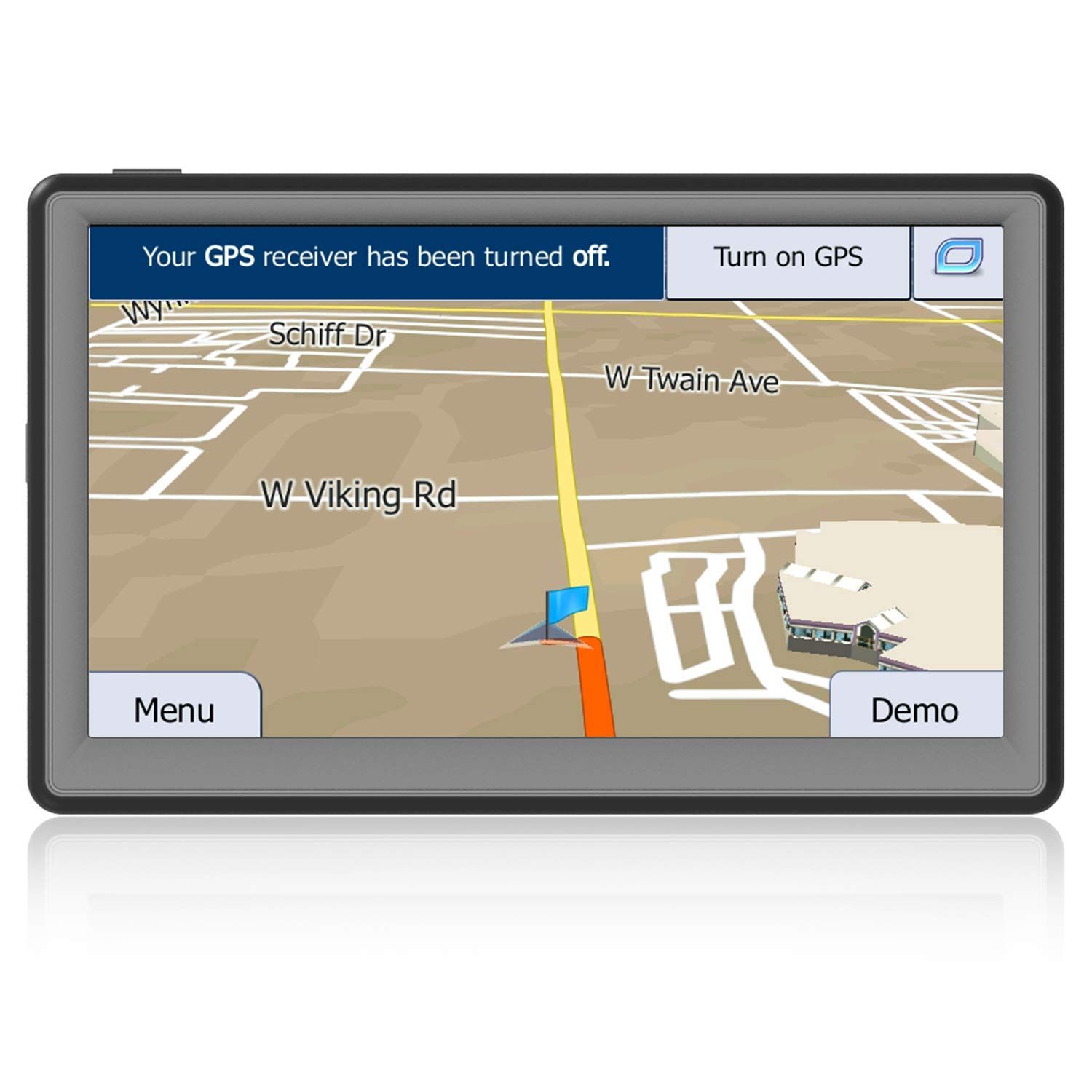 При этом, нужно понимать, что не все автомаршруты предполагают исключительно асфальтовые дороги, иногда и грейдер попадается.
При этом, нужно понимать, что не все автомаршруты предполагают исключительно асфальтовые дороги, иногда и грейдер попадается.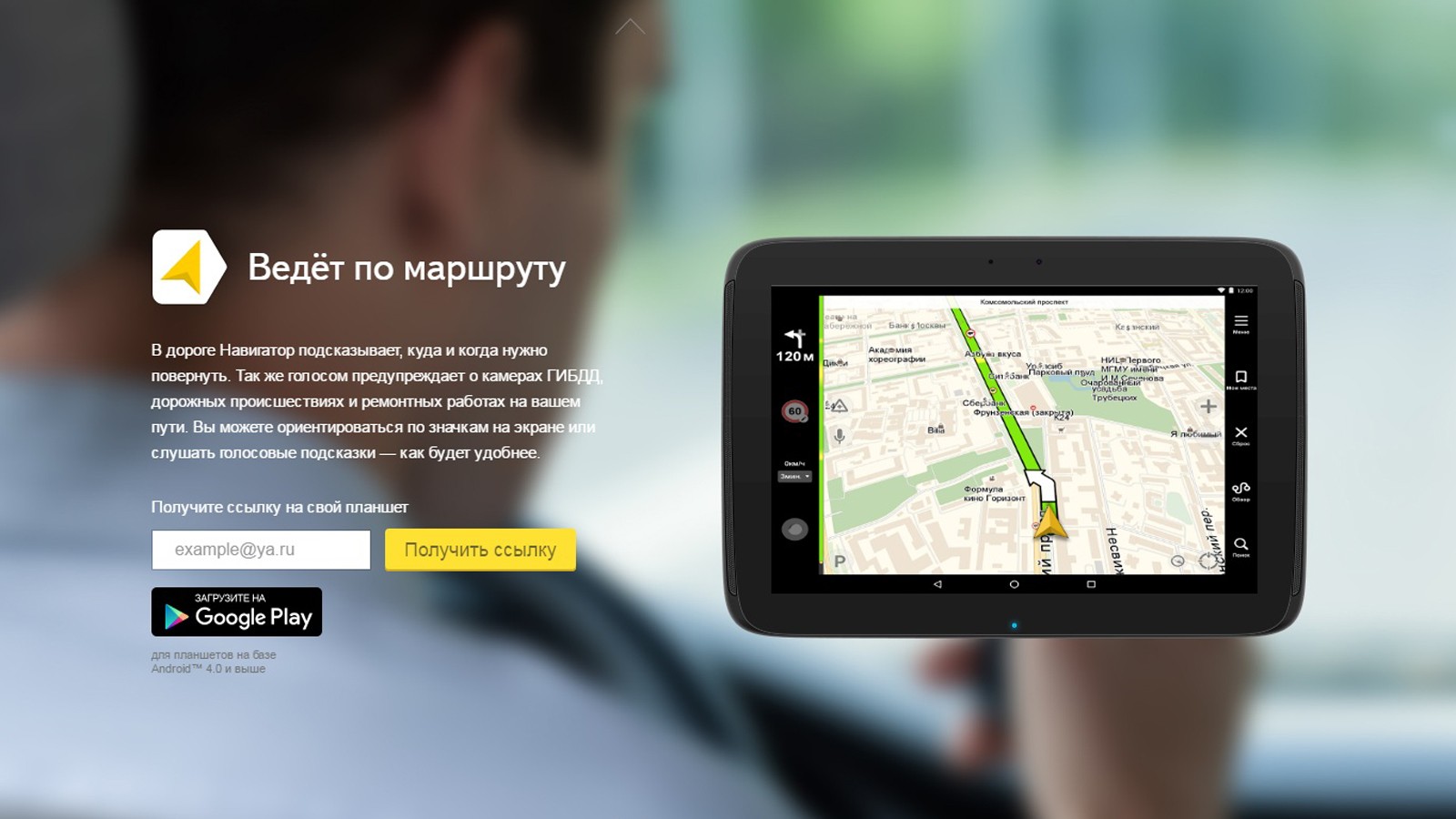 Как правило, в приборах — навигаторах и во встроенных автомобильных навигаторах эта функция включается по умолчанию вместе с прибором. В планшетных компьютерах и смартфонах GPS навигацию необходимо включать отдельно.
Как правило, в приборах — навигаторах и во встроенных автомобильных навигаторах эта функция включается по умолчанию вместе с прибором. В планшетных компьютерах и смартфонах GPS навигацию необходимо включать отдельно.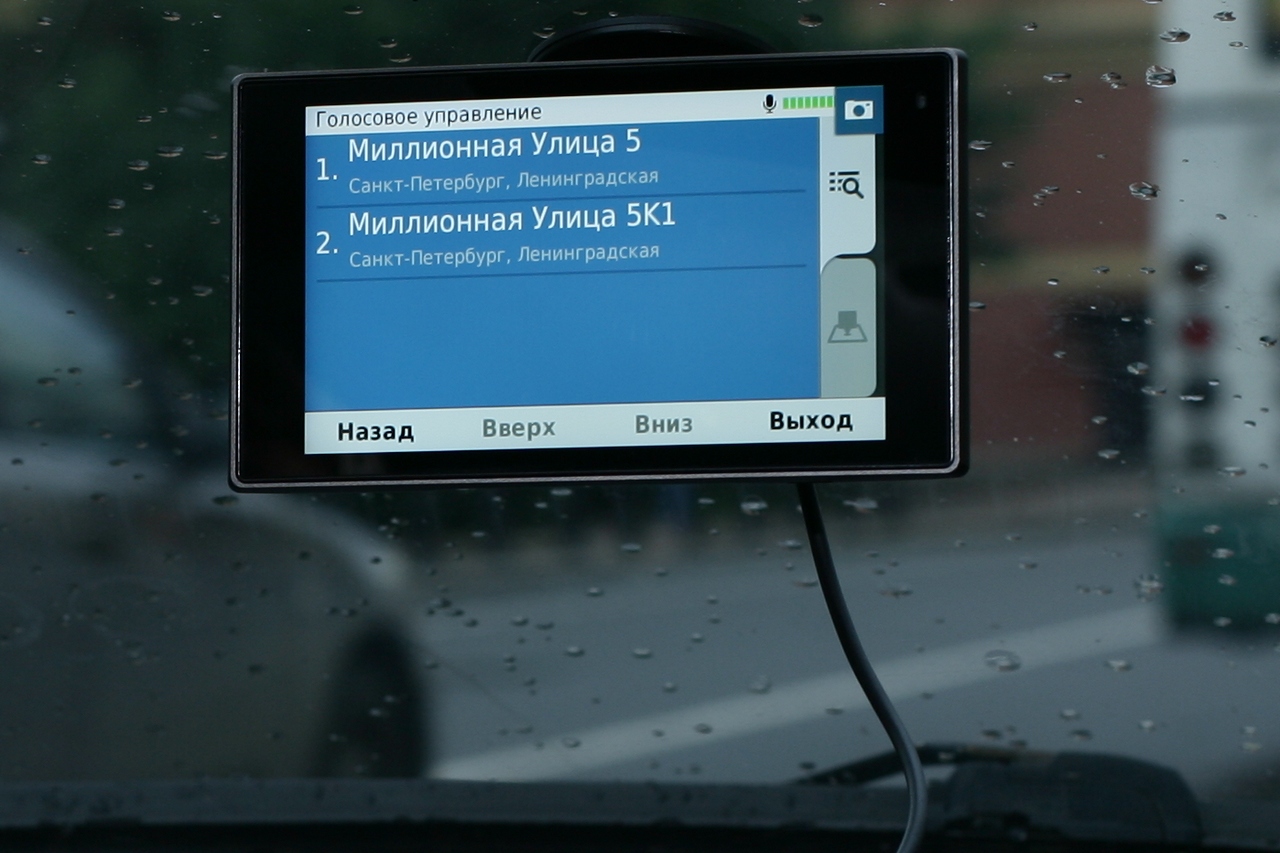
 gpx)».
gpx)».
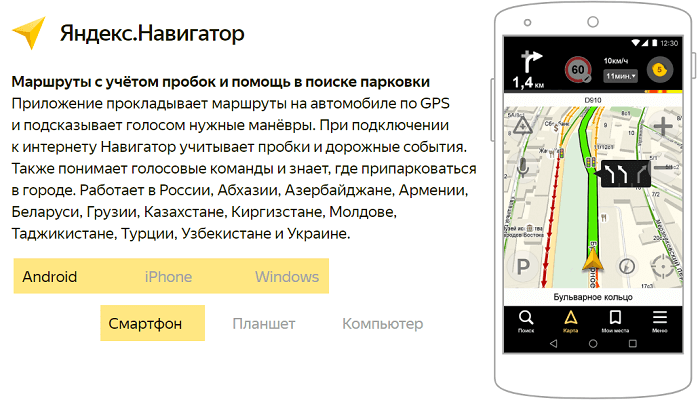

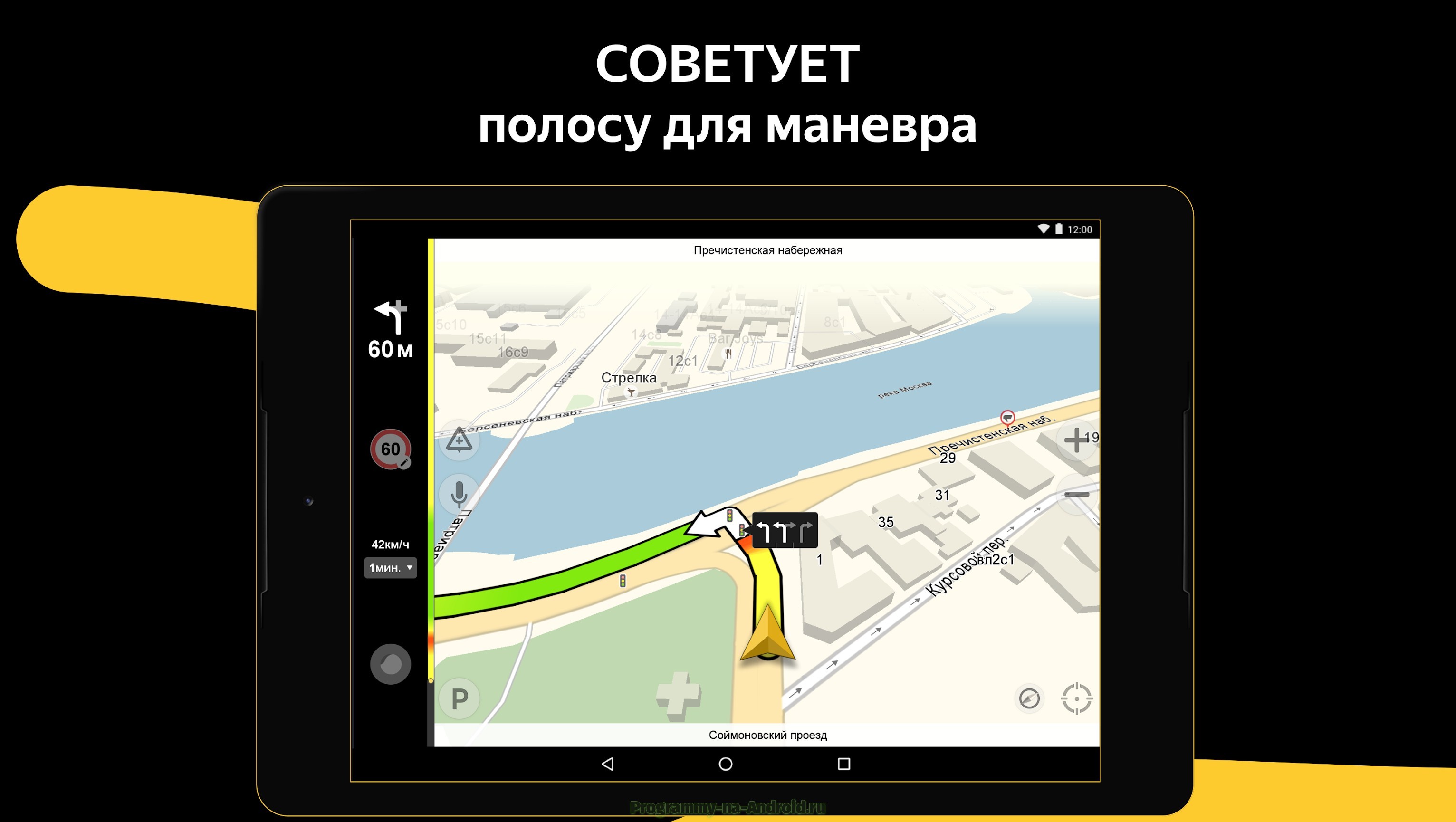

 Вы можете переключаться между Показать заголовок и Показать полный доступ.
Вы можете переключаться между Показать заголовок и Показать полный доступ.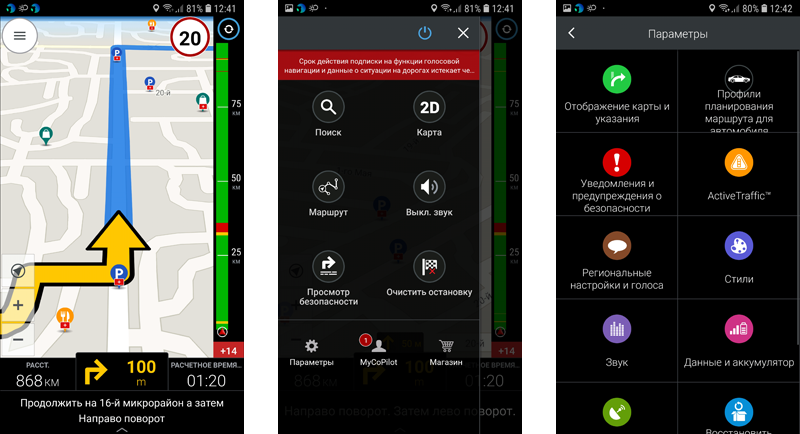 Щелкните стрелку, чтобы вернуть вид на север.
Щелкните стрелку, чтобы вернуть вид на север.
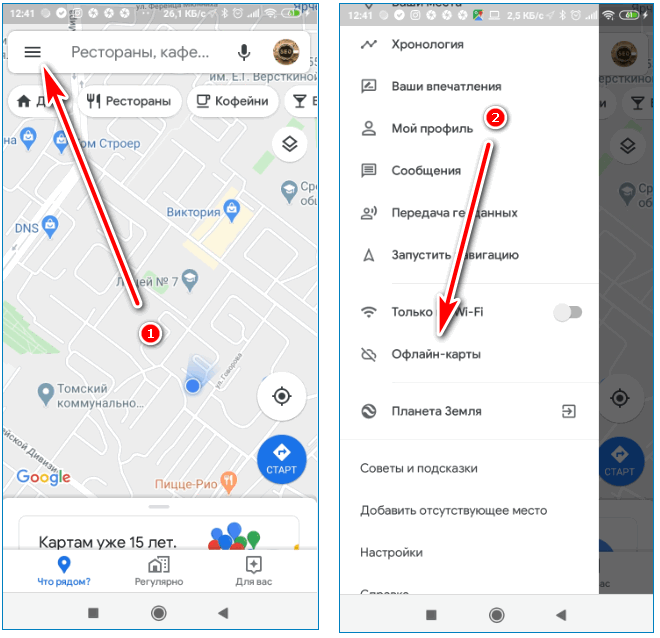 Скорость камеры зависит от расстояния, на которое вы отодвигаетесь от кольца. При наведении указателя к центру навигатора скорость панорамирования снижается.
Скорость камеры зависит от расстояния, на которое вы отодвигаетесь от кольца. При наведении указателя к центру навигатора скорость панорамирования снижается. Для этого требуется, чтобы целью была либо земля, либо объект.
Для этого требуется, чтобы целью была либо земля, либо объект. Панорамирование сцены в этом состоянии похоже на перемещение камеры по экрану.
Панорамирование сцены в этом состоянии похоже на перемещение камеры по экрану.